스마트폰을 소유하고 있다면 주로 Siri나 Google Assistant와 같은 가상 비서 앱을 통해 대화를 듣고 있을 가능성이 높습니다. 일반적으로 기기의 마이크에 대한 권한이 부여된 모든 앱은 대화를 들을 수 있습니다. “ 내 전화기가 내 말을 듣고 있나요??” 디지털 감시를 지원하는 장치를 의심하는 가족과 친구들로부터 들었던 표준 기술 질문입니다.
내 전화기가 내 말을 듣고 있는 이유는 무엇입니까?
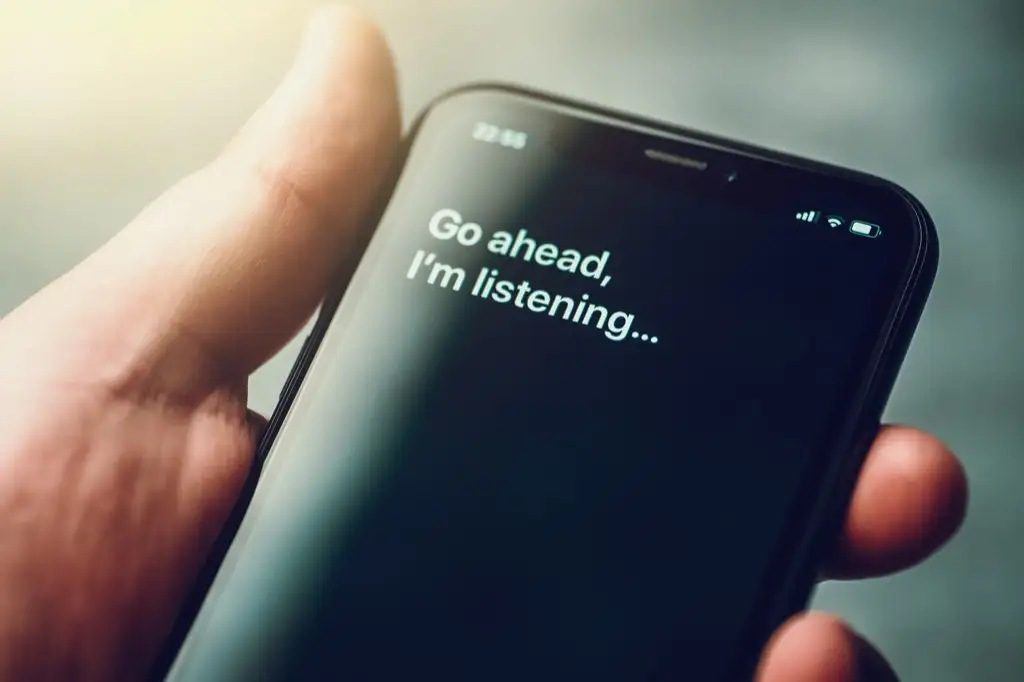
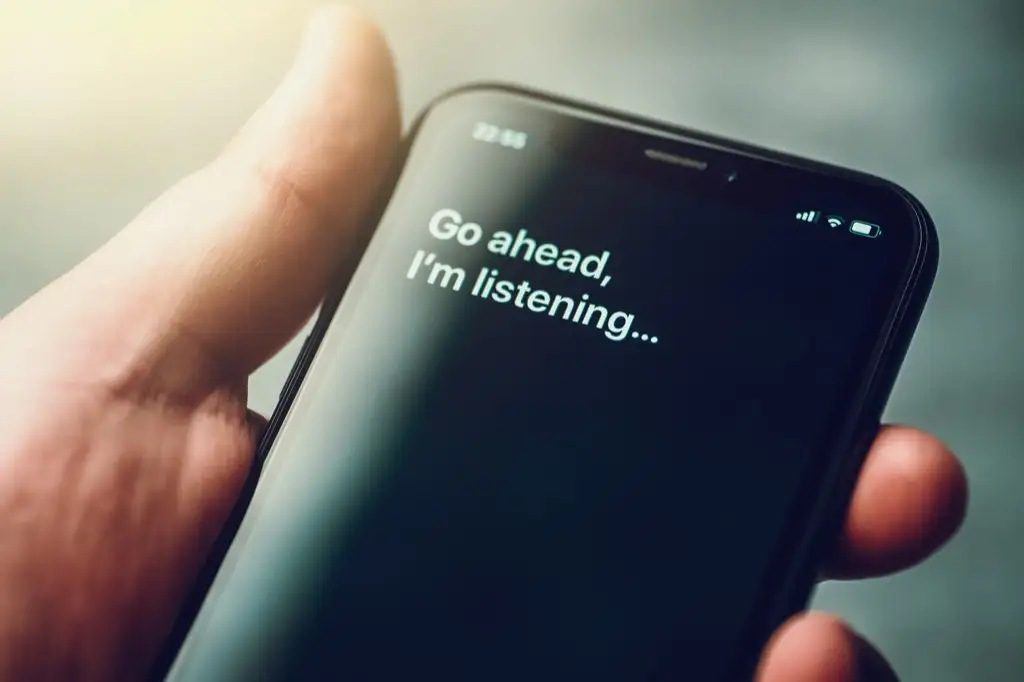
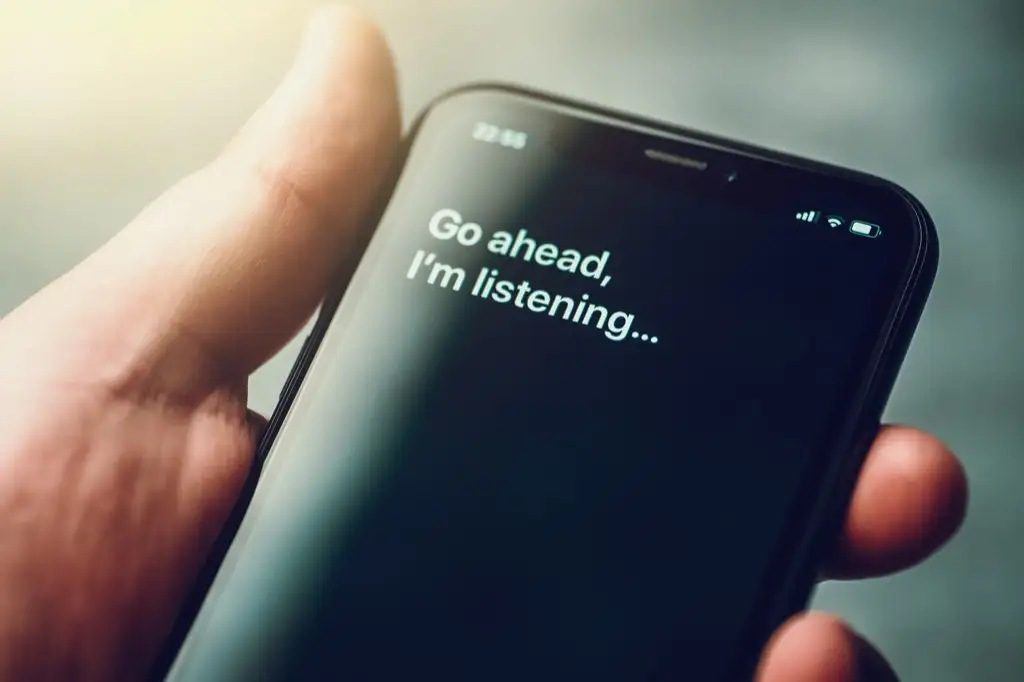
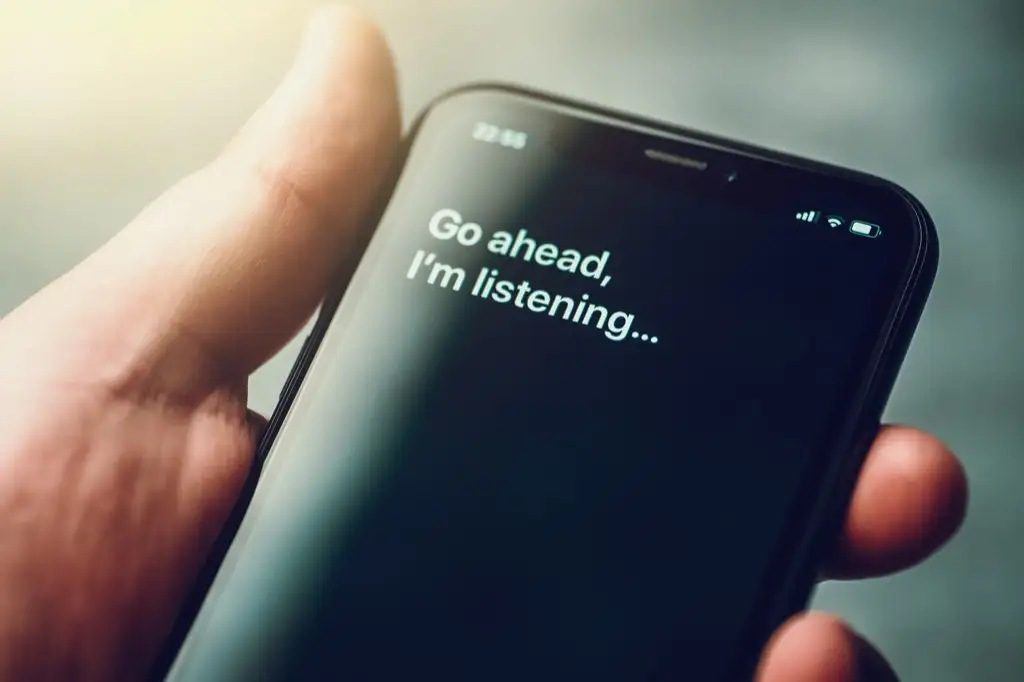
음성 데이터는 다양한 용도로 사용됩니다.
- 가상 비서 애플리케이션: Google Assistant 및 Siri와 같은 앱은 음성 데이터를 활용하여 귀하와 상호 작용하기에 적합한 상의를 결정합니다.
- 개인화된 광고: 음성 데이터는 귀하의 선호도에 따라 광고를 맞춤화하는 데 사용됩니다.
- Marketing St 평가하기 내용은 다음과 같습니다. Bing, Yandex 및 Google과 같은 검색 엔진이 검색 기록을 모니터링하는 것과 마찬가지로 음성 데이터도 동일한 목적으로 사용됩니다.
- 광고주를 위한 이점: 광고 회사는 귀하의 음성 데이터를 효과적으로 사용하여 고객 기반을 확대합니다.
귀하의 휴대전화가 합법적으로 귀하의 말을 듣나요?
듣는 것이 모두 옳은 것은 아닙니다! 귀하가 앱 다운로드 또는 소프트웨어 업데이트 이용 약관을 수락하여 귀하의 말을 듣는 데 동의하면 스마트폰은 합법적으로 귀하의 말을 듣습니다. 특히 새 앱을 설치할 때 귀하가 동의하는 이용 약관은 일반적으로 광고 회사가 타겟 광고를 위해 귀하의 데이터를 수집하고 사용하는 것을 허용합니다. 그러나 일부 소프트웨어 프로그램은 주로 스마트폰을 감염시키는 악성 코드나 스파이웨어를 통해 불법적으로 사용자의 말을 들을 수 있다는 점에 유의해야 합니다.
실제로 앱에 부여된 권한을 제한하고 최근 다운로드한 앱에 대한 이용 약관을 정기적으로 검토하여 액세스를 요청하는 것은 항상 신중한 조치입니다. 마이크로폰.
내 휴대폰이 내 말을 듣고 있는지 어떻게 알 수 있나요?
스마트폰이 당신의 말을 듣고 있는지 테스트하는 것은 필수입니다. 도움말 사용하면 휴대전화의 개인 정보 보호 설정 조정하여 중지할 수 있기 때문입니다. 아래에서 논의한 것처럼 이를 달성하는 방법에는 여러 가지가 있습니다.
방법 1: 마이크 액세스 권한 확인
앱 권한을 검토하면 어떤 앱이 마이크에 액세스하고 있는지 확인할 수 도움말 . 마이크에 불필요한 권한이 있는 앱을 취소하는 것이 좋습니다. 마이크 액세스 권한을 확인하는 방법은 다음과 같습니다.
안드로이드 기기의 경우
1: ' 설정 ' > '앱 및 알림 '으로 이동합니다.
2: “권한 관리자”를 눌러 메뉴를 엽니다.
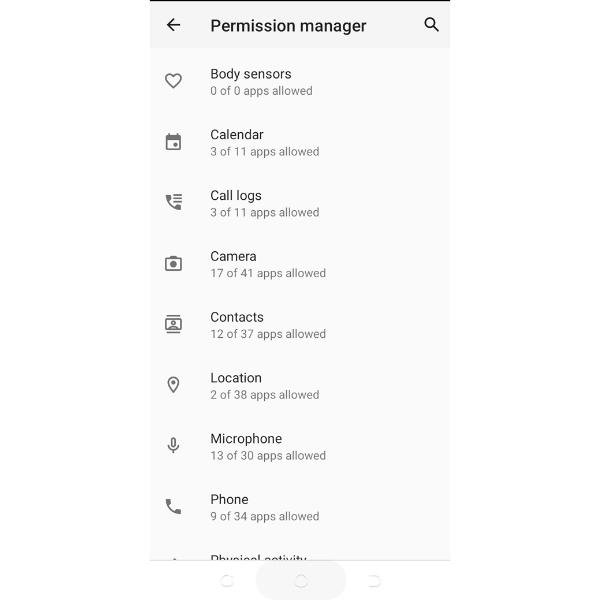
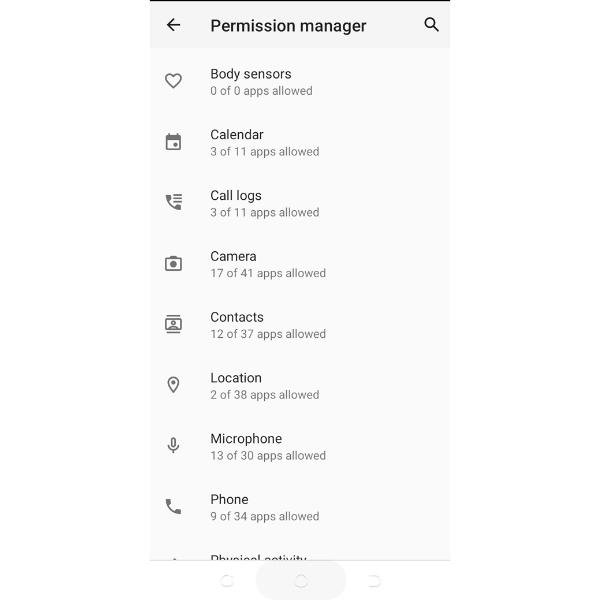
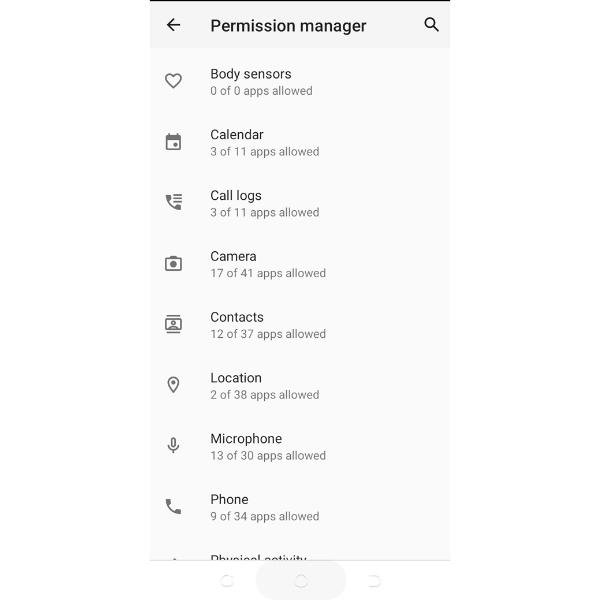
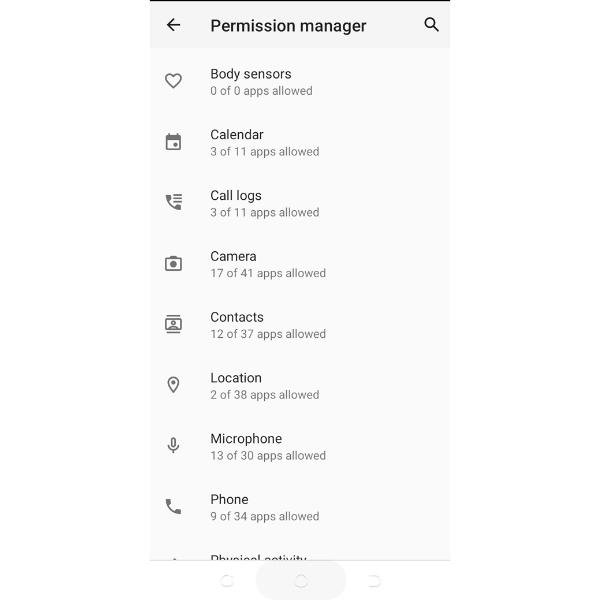
3: 앱의 권한 페이지에서 “권한”을 탭하고 “마이크”를 선택하세요.
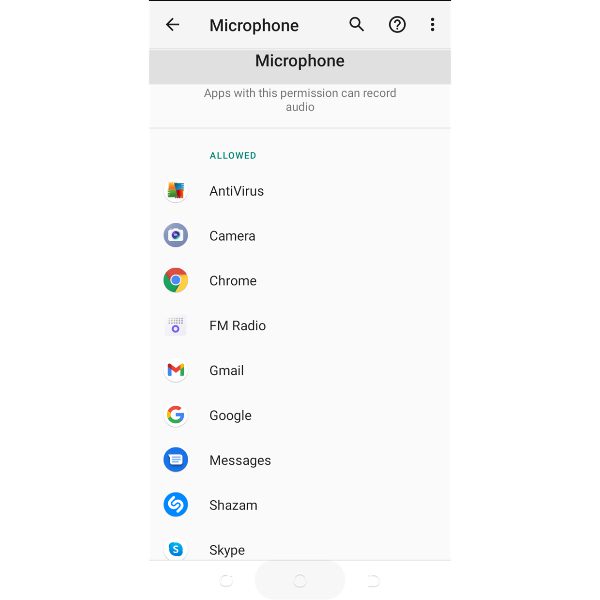
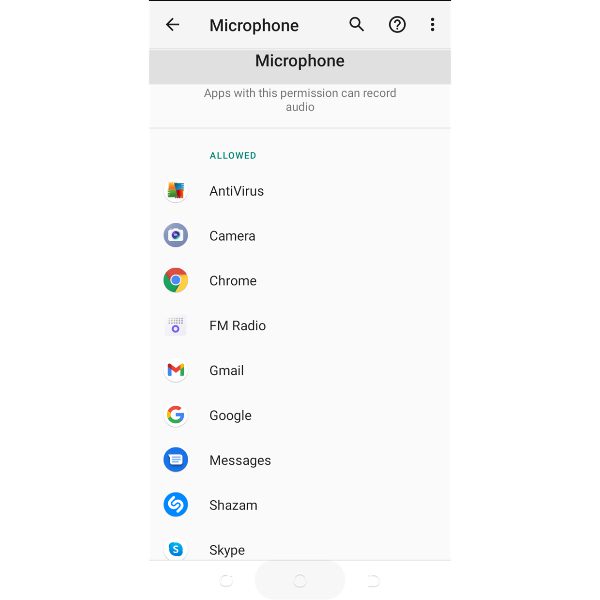
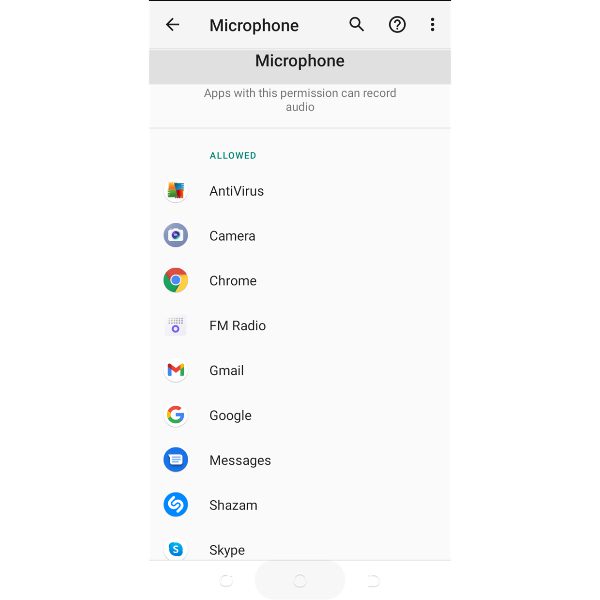
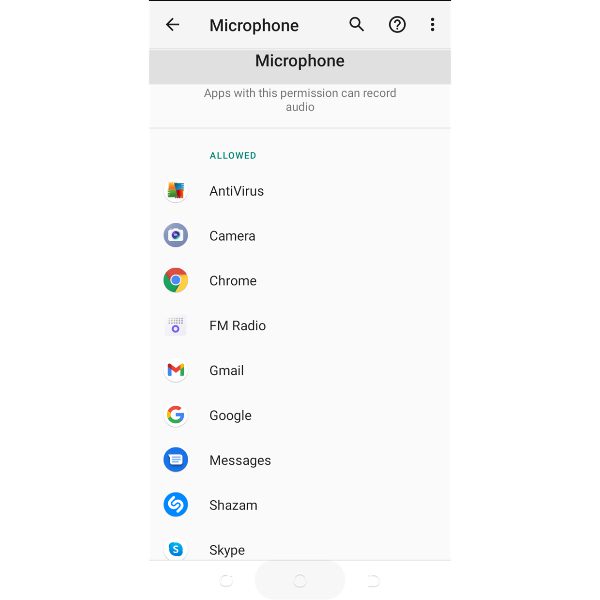
4: 마이크에 액세스하는지 알고 싶은 앱을 탭합니다.
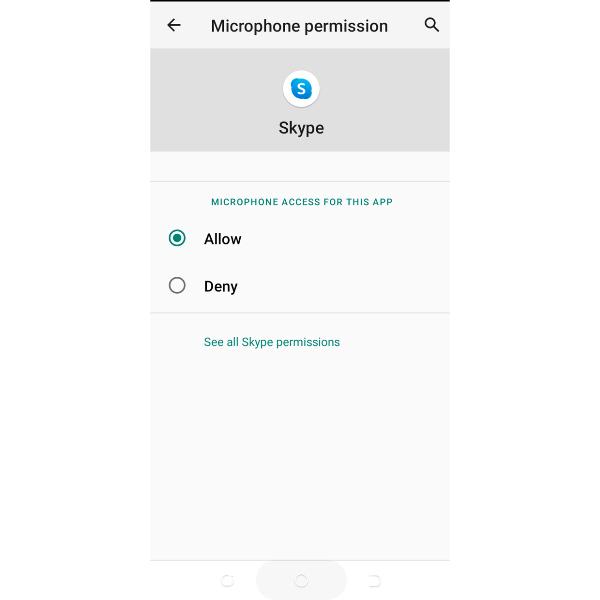
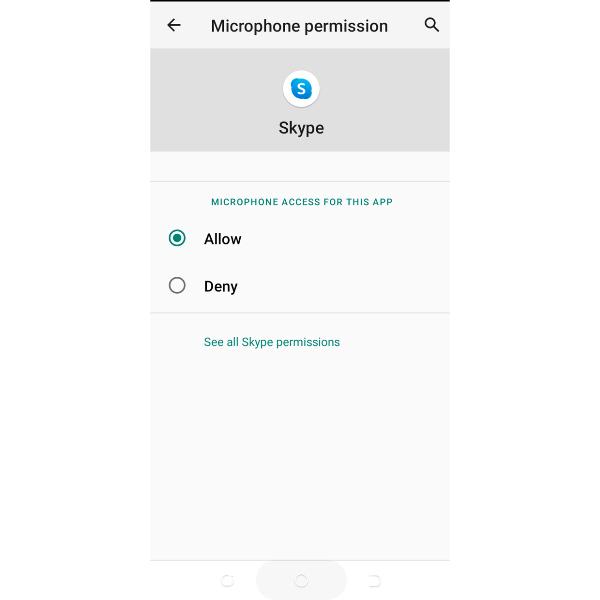
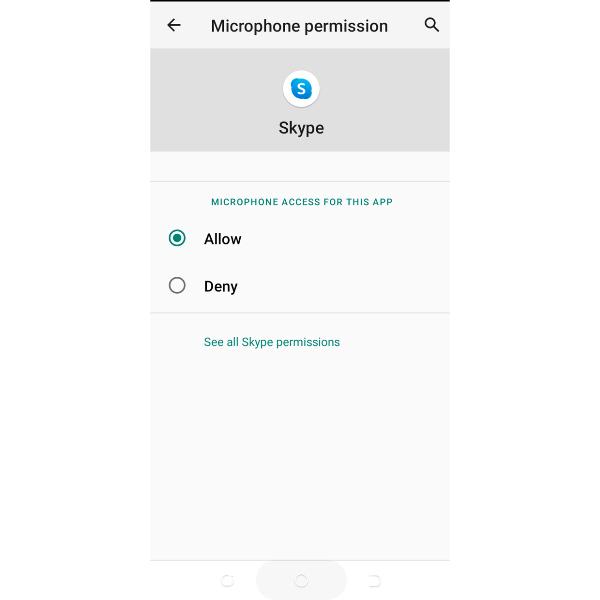
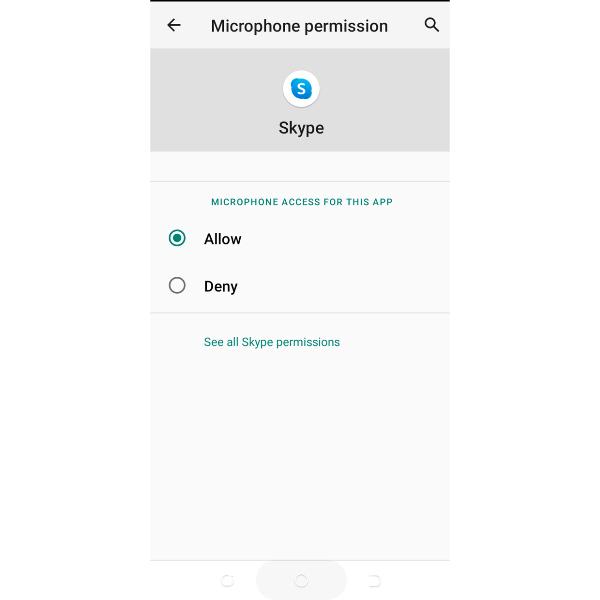
5: 앱이 귀하의 마이크에 액세스할 수 있다면 귀하의 말을 듣고 있을 수 있습니다.
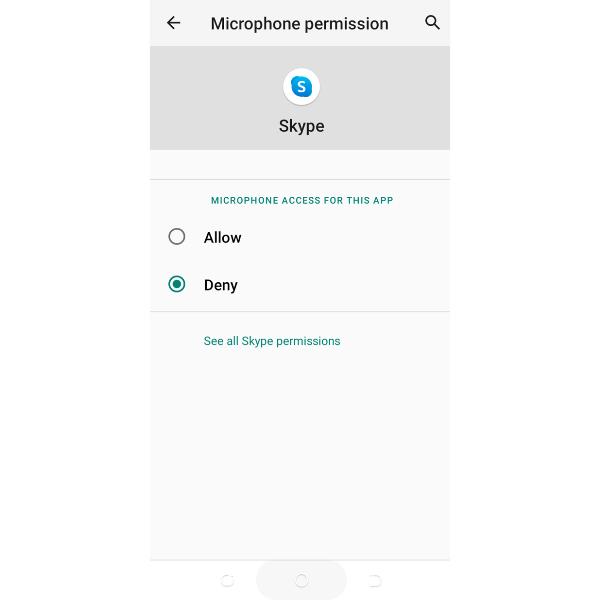
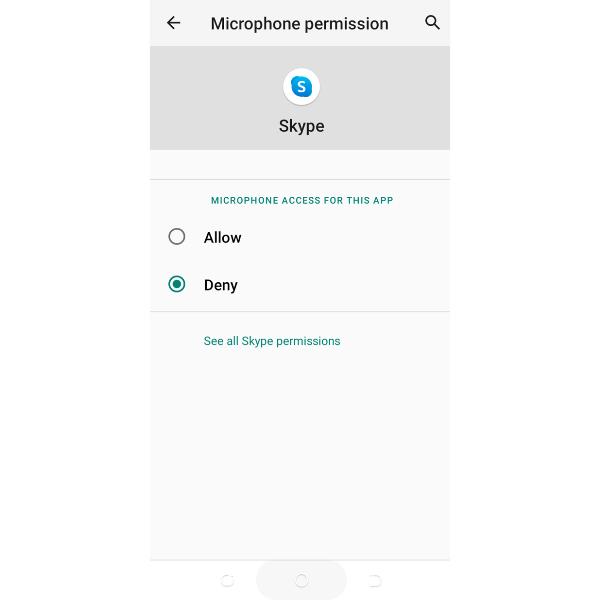
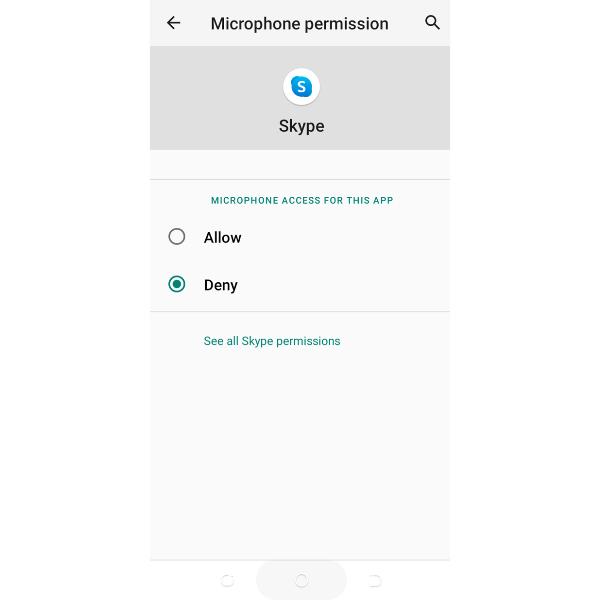
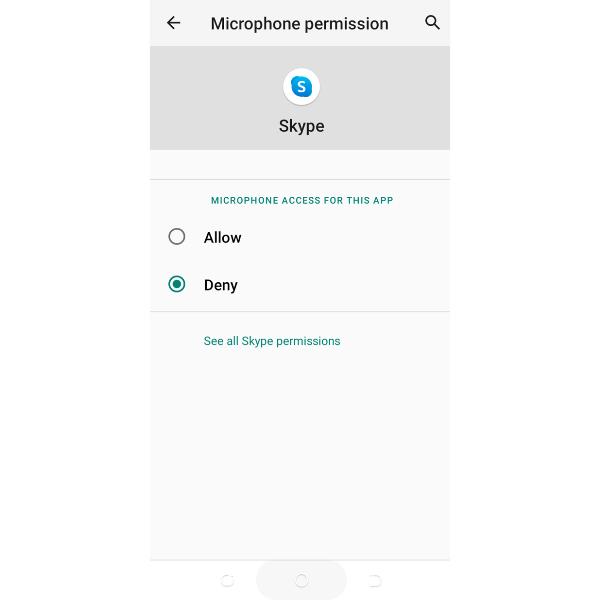
6: 당신의 “거부” 마이크 권한.
iPhone 또는 iPad 장치의 경우
1: “ 설정 ”으로 이동합니다.
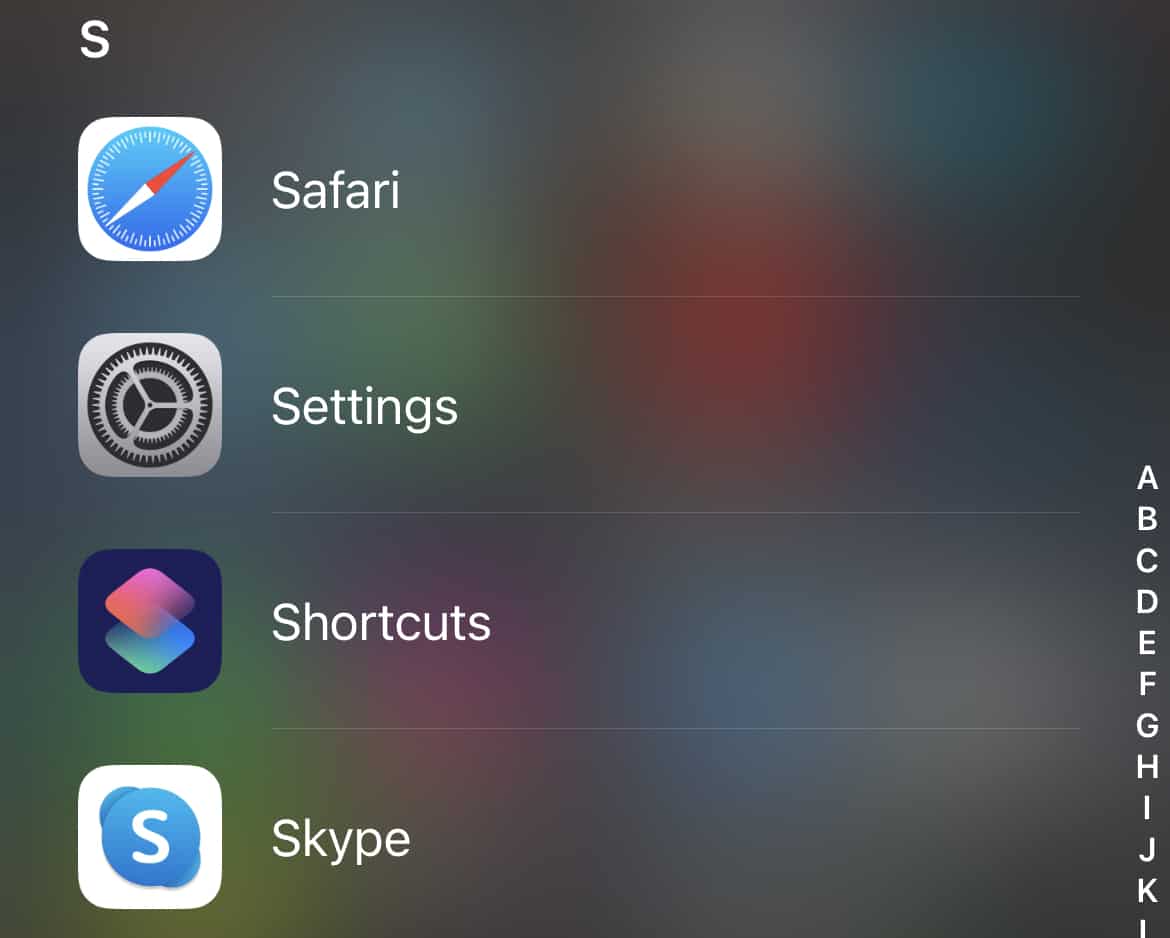
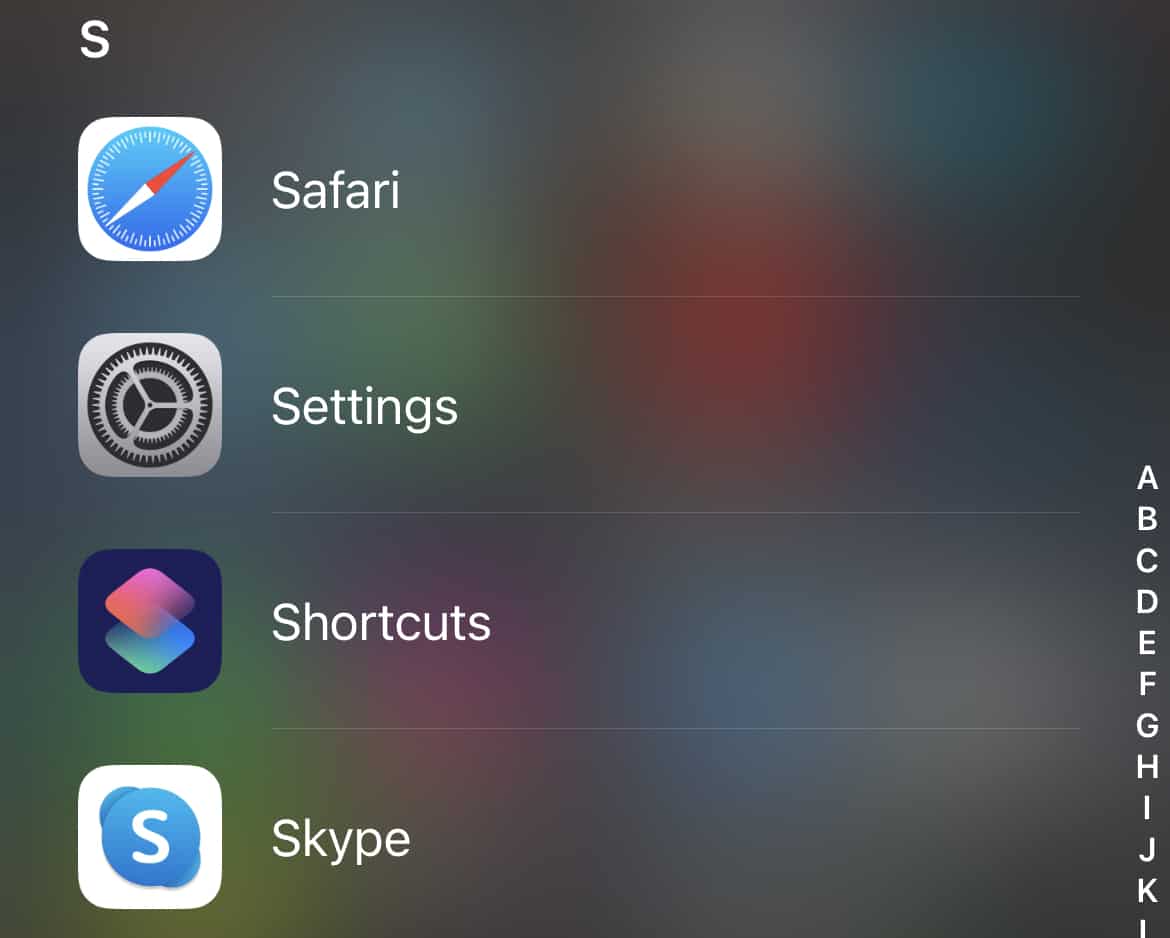
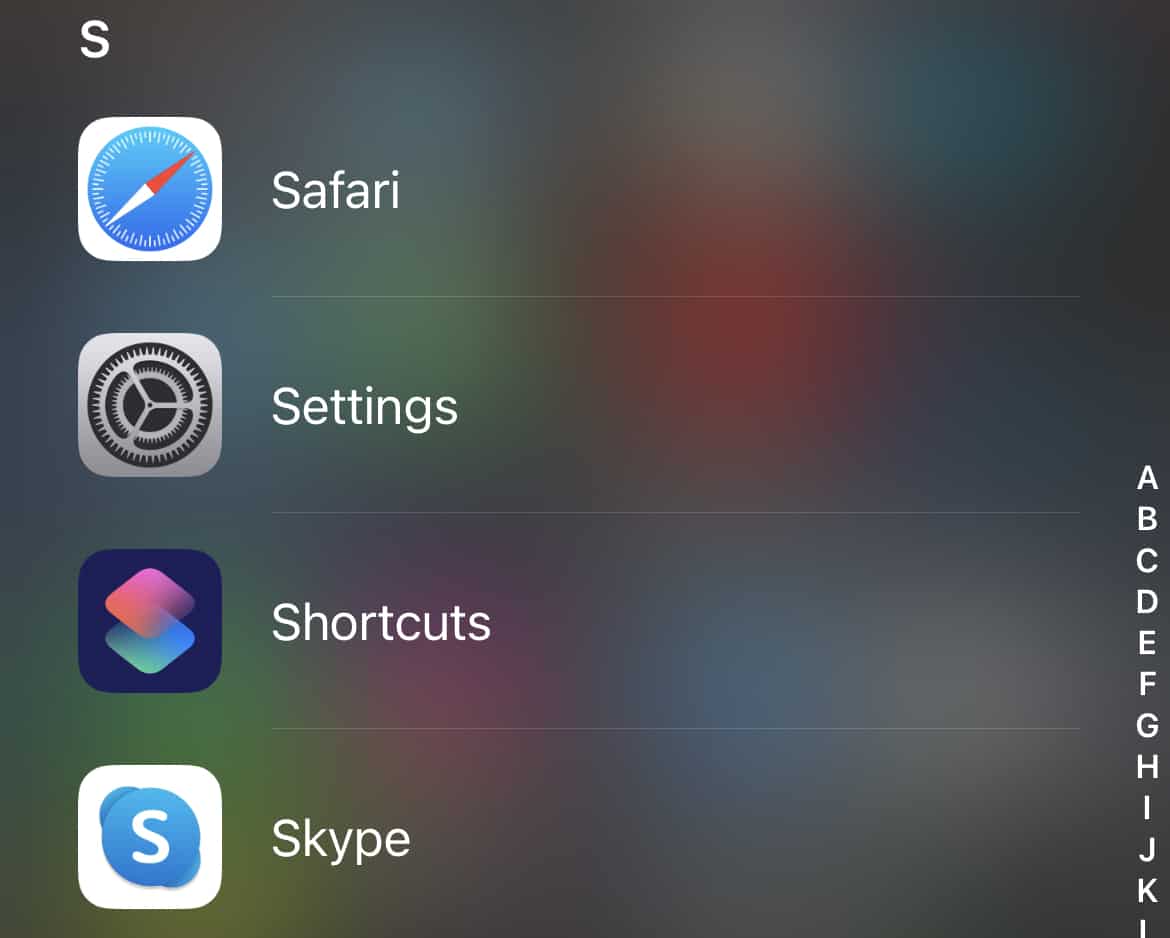
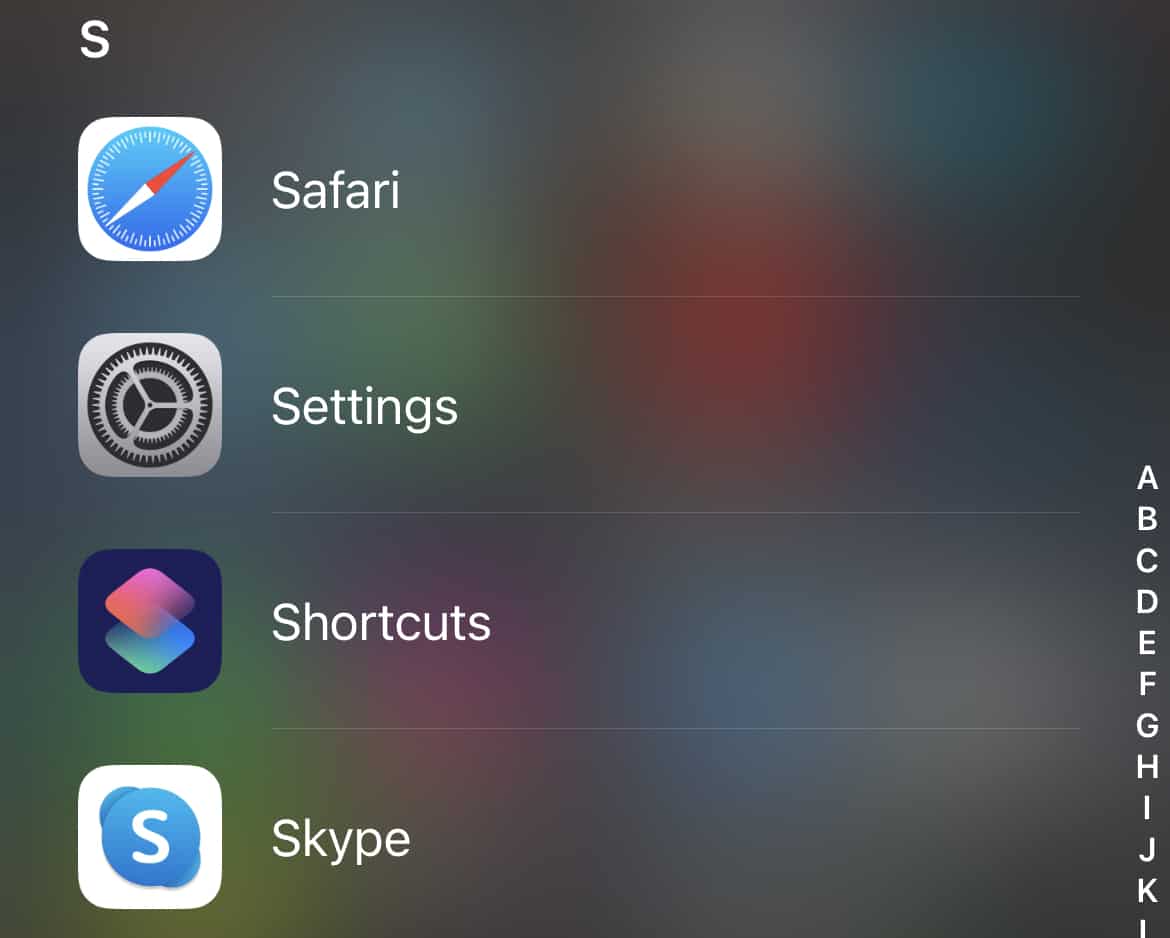
2: 아래로 스크롤하여 액세스 권한을 관리하려는 “앱”을 선택합니다.
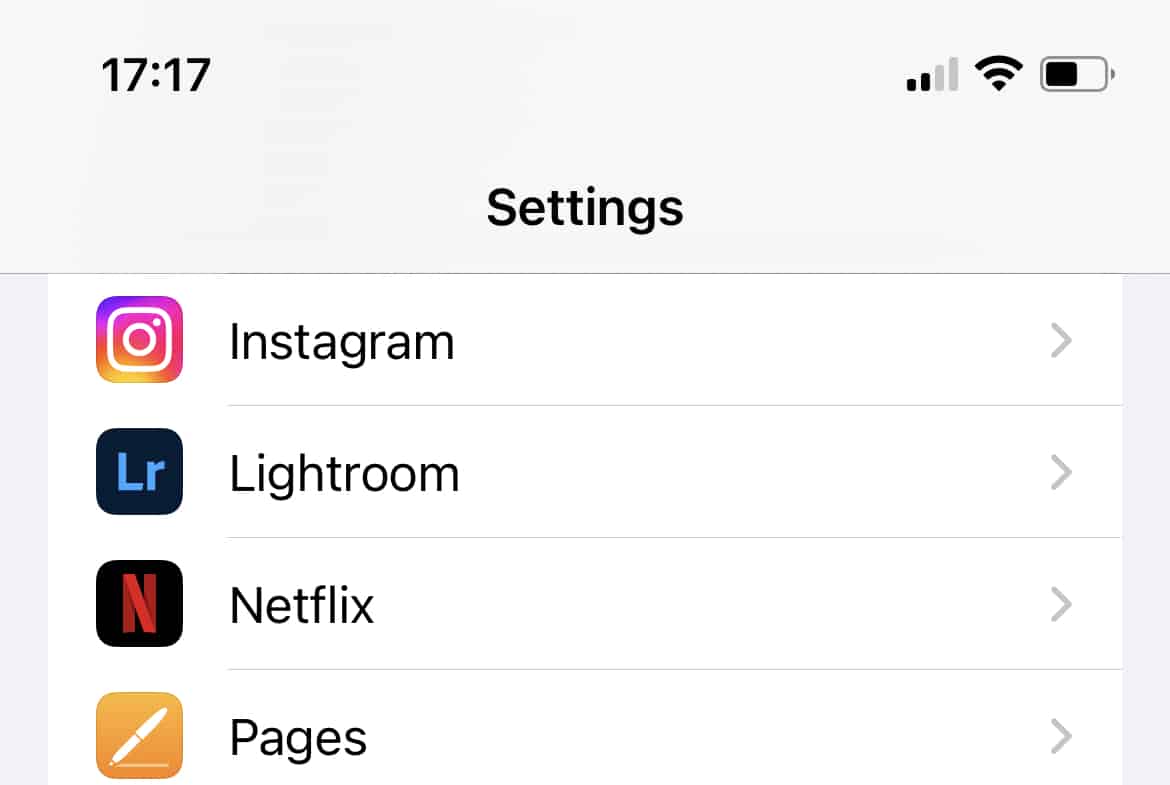
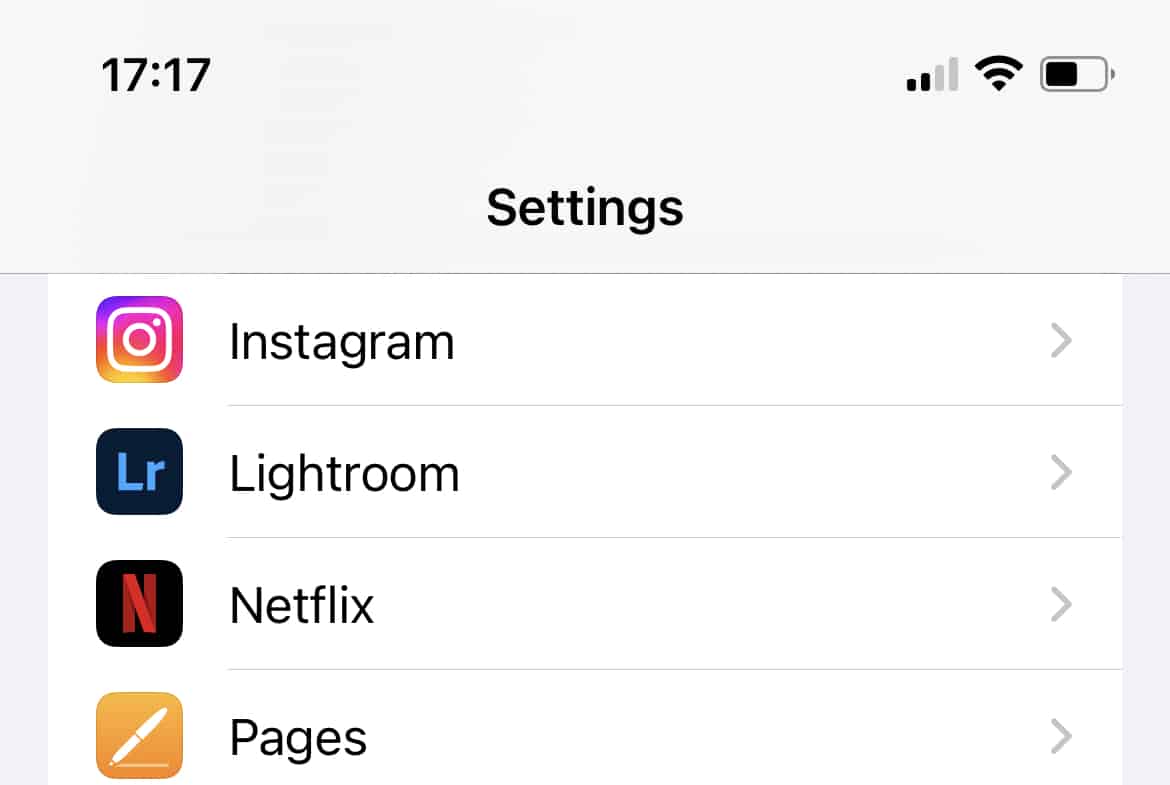
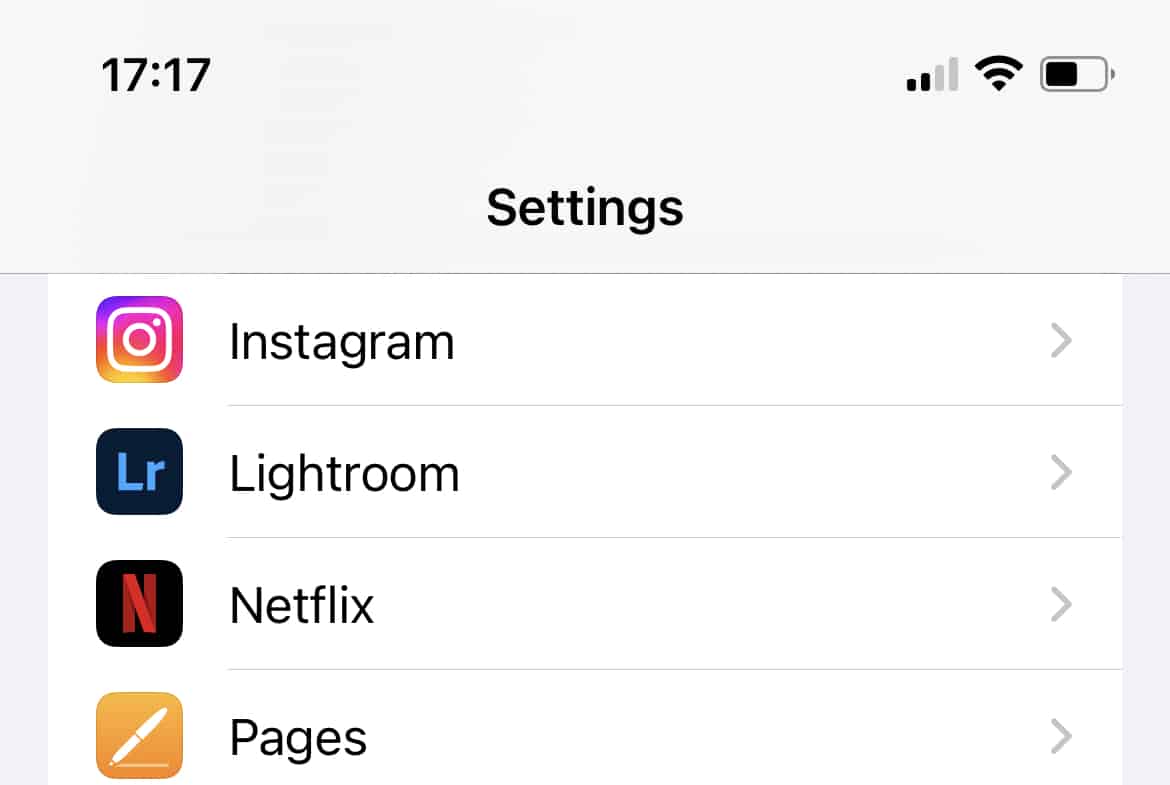
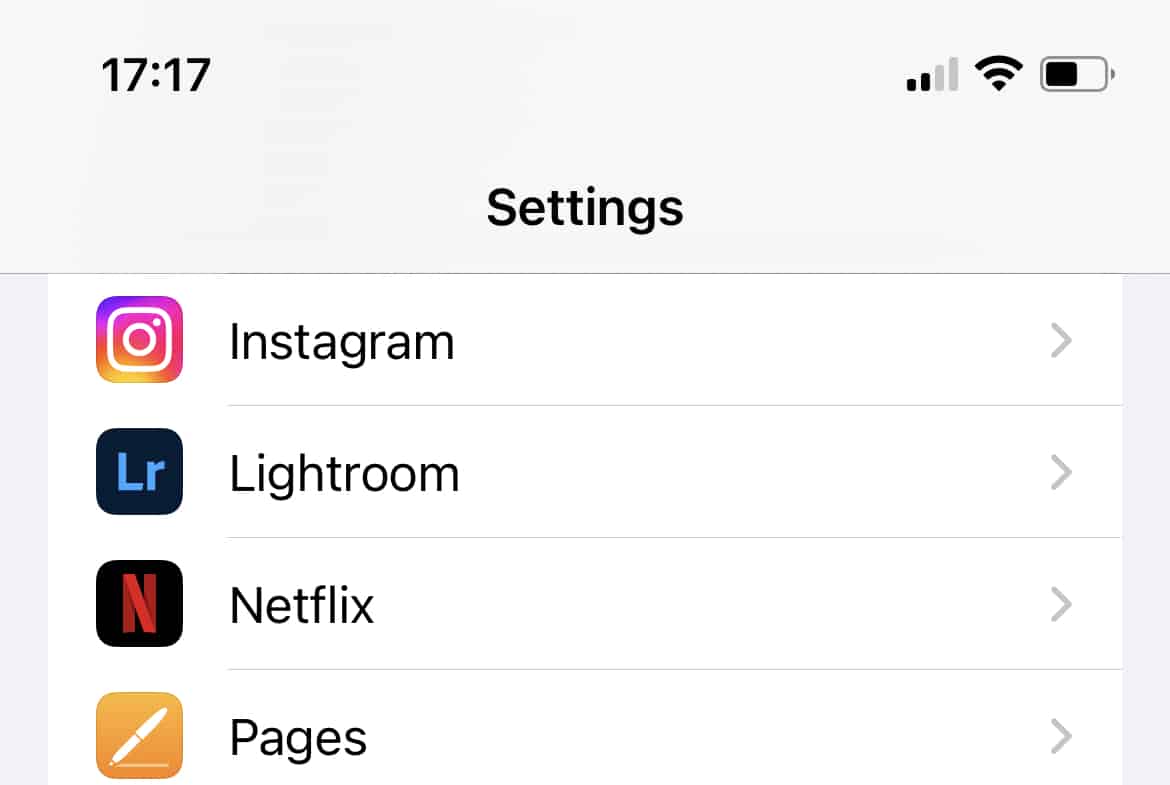
3: "앱" 설정 엽니다.
4: 개인정보 설정 으로 이동하여 앱별 설정 엽니다.
5: "마이크"를 선택하세요. 앱이 마이크에 액세스할 수 있으면 사용자의 말을 들을 수 있습니다.
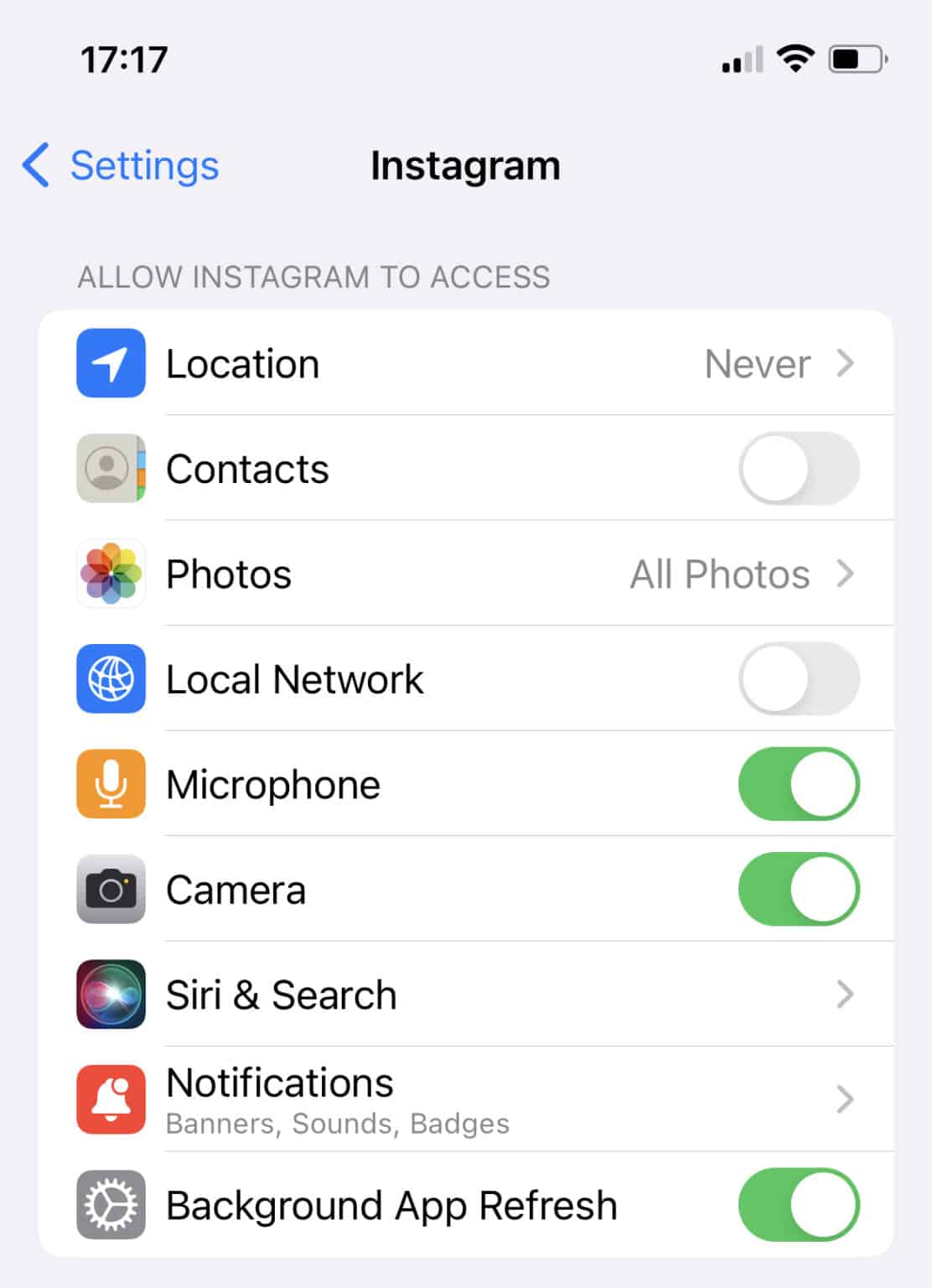
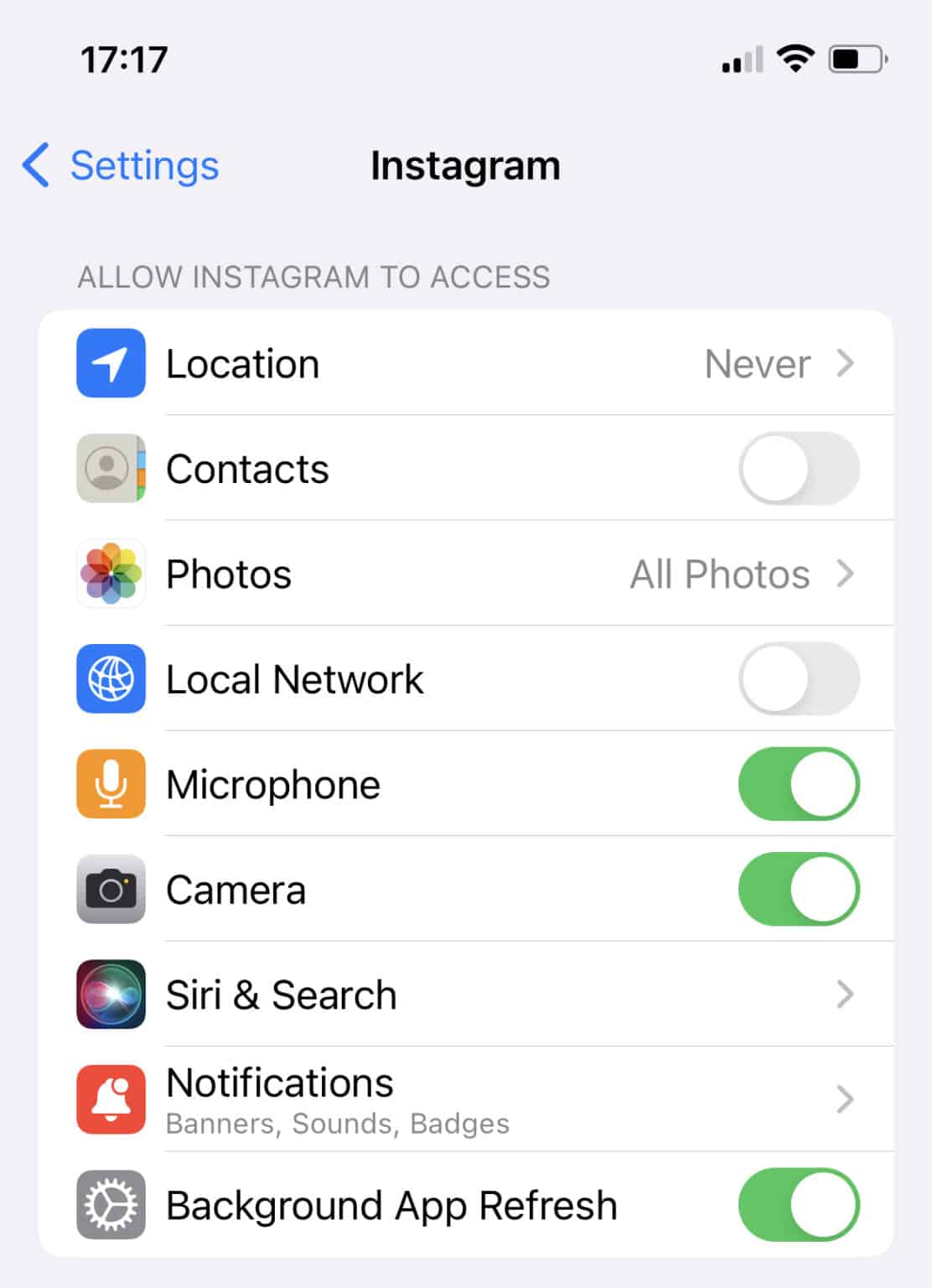
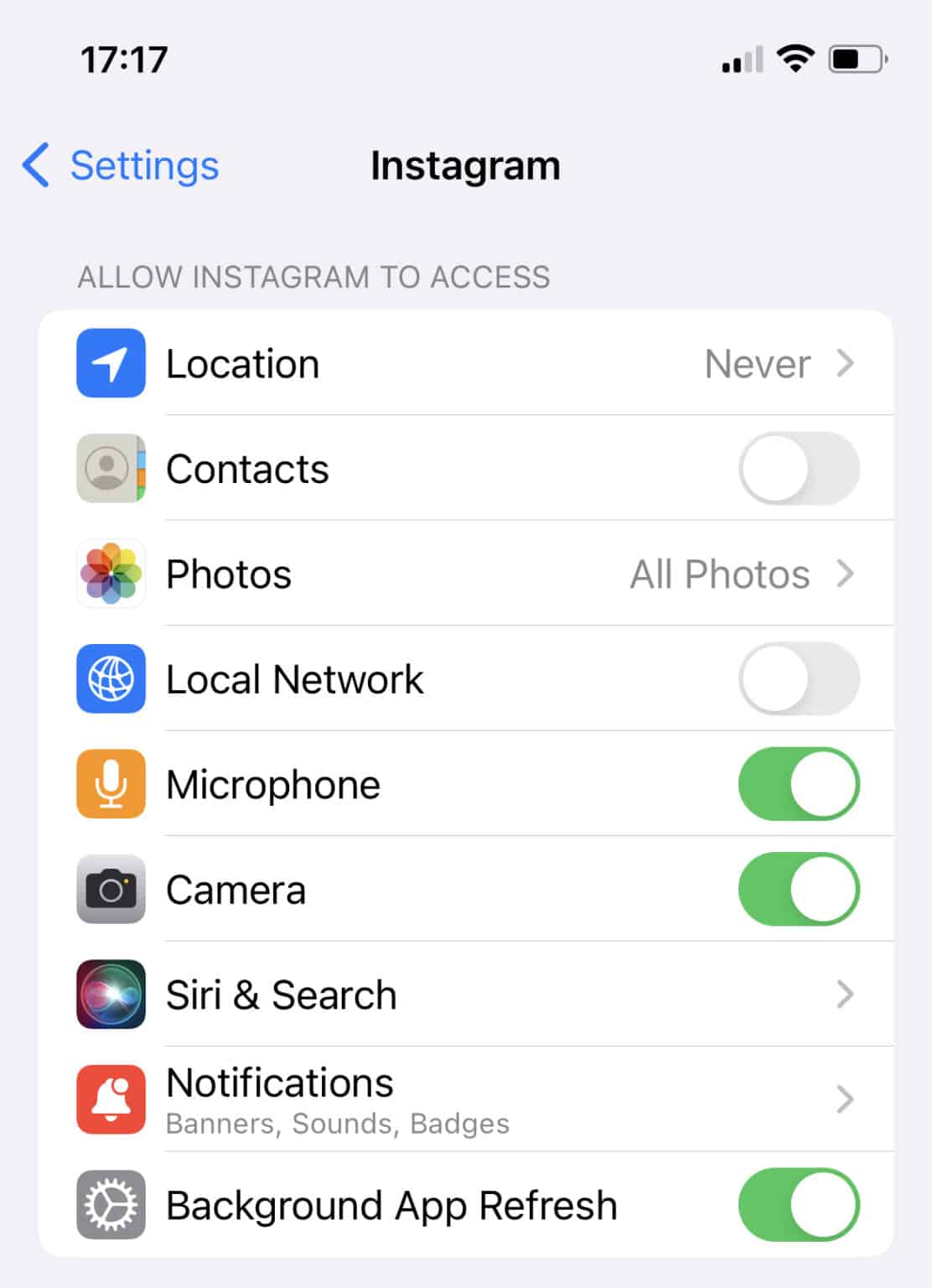
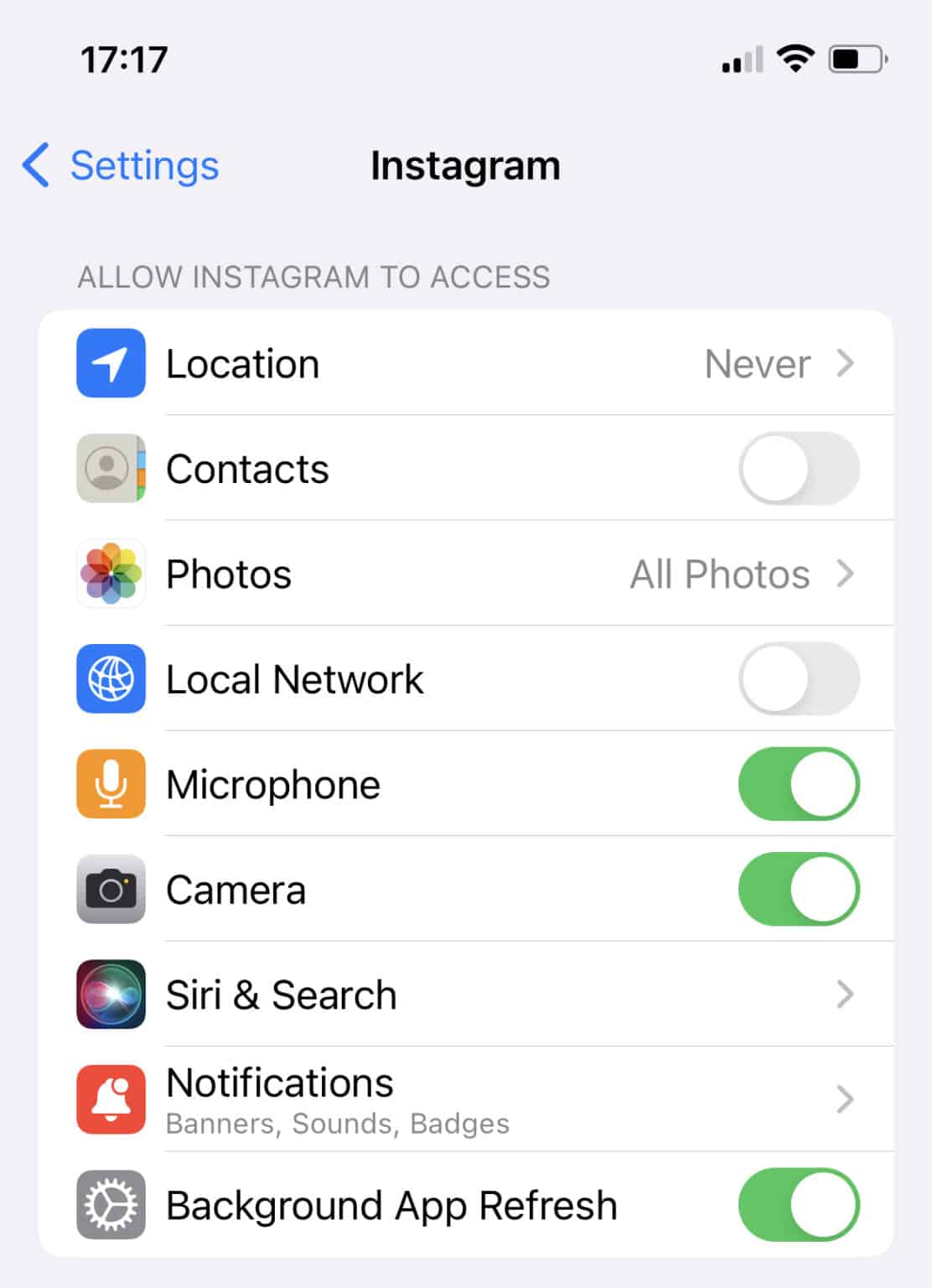
6: 앱의 마이크 액세스를 "거부"하도록 스위치를 끄세요.
방법 2: 키워드 테스트
이 방법에는 특정 기간 동안 특정 주제에 대해 통제된 대화를 수행하는 것이 포함됩니다. 토론과 유사한 광고나 콘텐츠가 수신되기 시작하면 휴대전화가 귀하의 말을 듣고 있다는 의미일 수 있습니다.
1: 자신과 관련 없는 주제를 선택하세요.
2: 이 주제에 관해 말할 내용을 결정합니다.
3: 휴대전화를 제자리에 들고 대화하는 것처럼 이 주제에 대해 이야기하세요.
4: 논의한 주제에 대한 광고가 표시되는지 확인하세요.
방법 3: 백그라운드 앱 활동 확인
이 방법을 사용하면 백그라운드 활동 당신의 장치의. 앱이 현재 마이크에 액세스하고 있는데 이를 허용한 기억이 없다면 아마도 음성 대화를 도청하고 있을 가능성이 높습니다. 앱이 현재 마이크에 액세스하고 있는 경우 화면 오른쪽 상단에 작은 주황색 점이 표시됩니다. 녹색 점은 카메라가 사용 중임을 의미합니다.
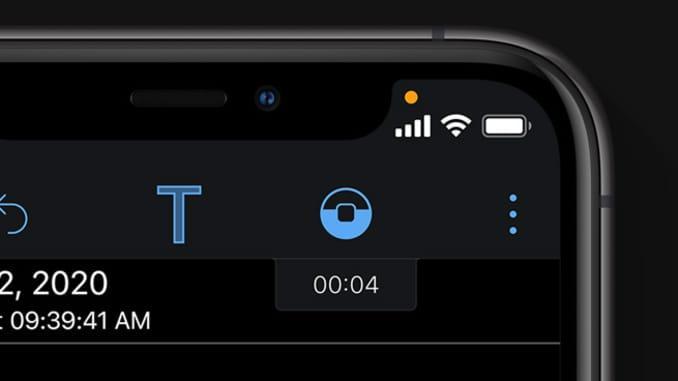
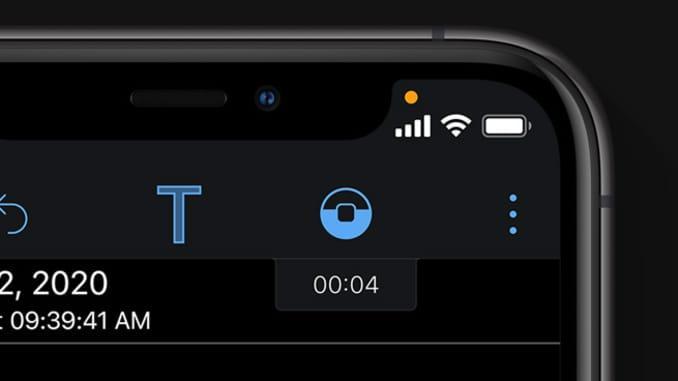
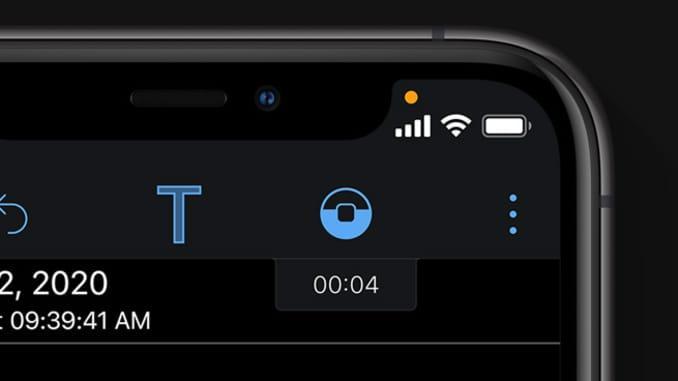
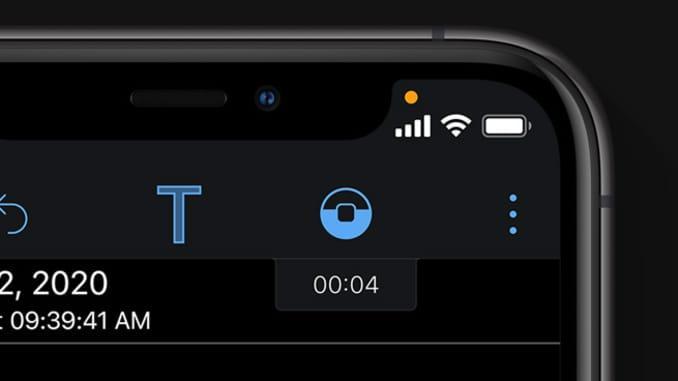
내 전화기가 내 말을 듣지 못하게 하려면 어떻게 해야 합니까?
따라서 휴대전화가 당신의 말을 듣는 것이 걱정된다면, 좋은 소식은 몇 가지 간단한 단계를 통해 휴대전화가 듣지 못하게 할 수 있다는 것입니다. 다음은 다양한 설정 조정하여 마이크 액세스를 제한하여 개인정보를 되찾는 단계입니다.
iPhone이 듣지 못하게 하는 방법은 무엇입니까?
iOS 기기를 소유하고 있고 기기가 내 말을 듣는 것이 걱정되는 경우 마이크 액세스를 제한하여 개인 정보를 보호할 수 있는 간단한 단계는 다음과 같습니다.
Siri 끄기
모든 iPhone 사용자가 Google 어시스턴트에 액세스할 수 있는 것은 아니지만 대신 Siri라고 하는 Apple의 내장 음성 어시스턴트를 사용할 수 있습니다. 안전을 유지하려면 "Siri야"를 비활성화하는 것이 좋습니다. 이에 대한 방법은 다음과 같습니다.
1: “ 설정 ” > “Siri 검색”으로 이동합니다.
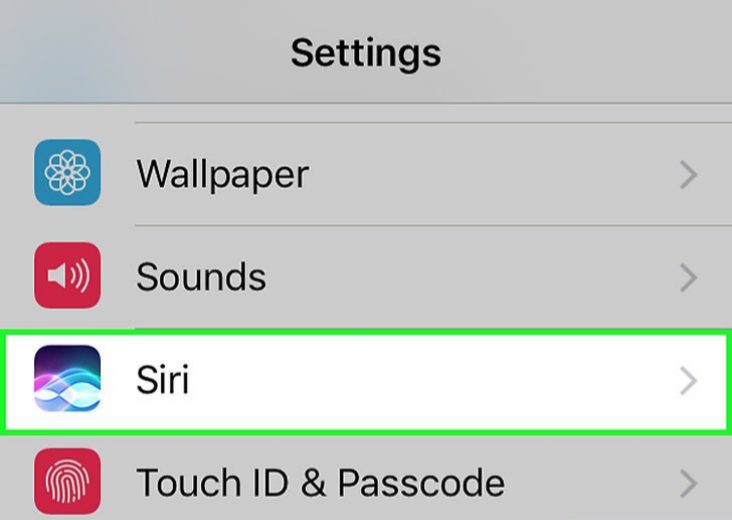
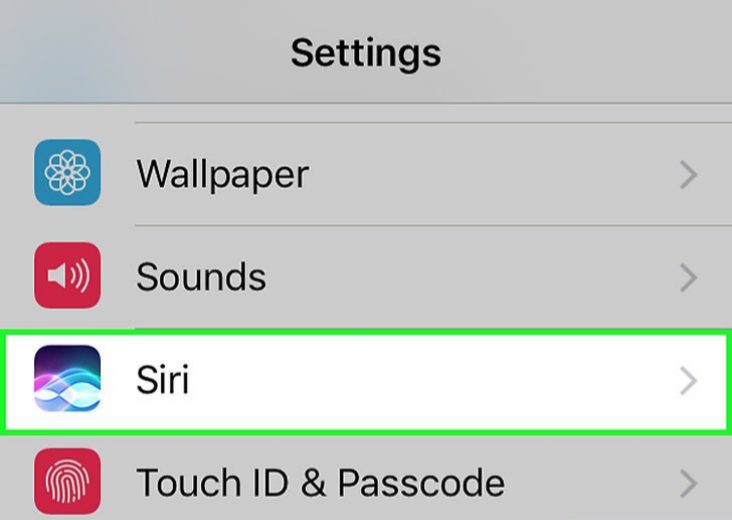
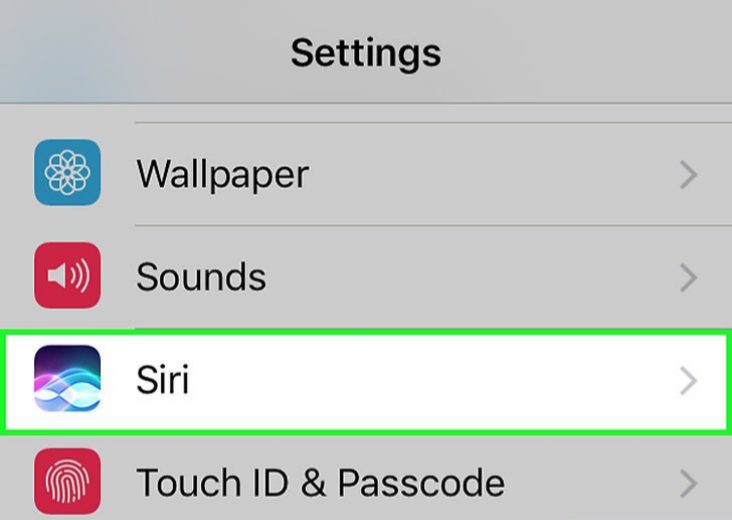
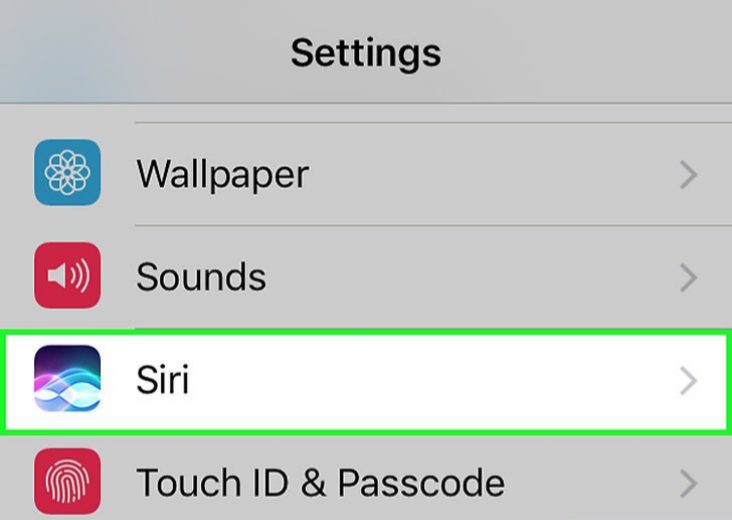
2: 다음 버튼을 끕니다.
- “Siri를 사용하려면 측면 버튼을 누르세요.”
- “잠겨 있을 때 Siri를 허용하세요.”
- "Siri야"를 들어보세요.
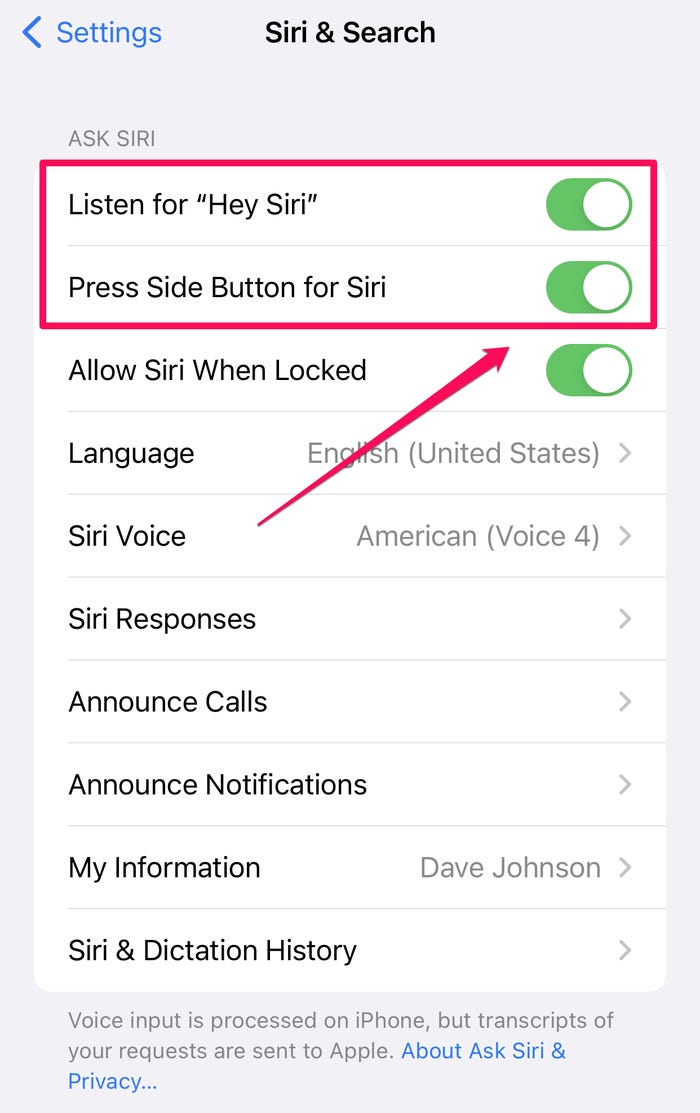
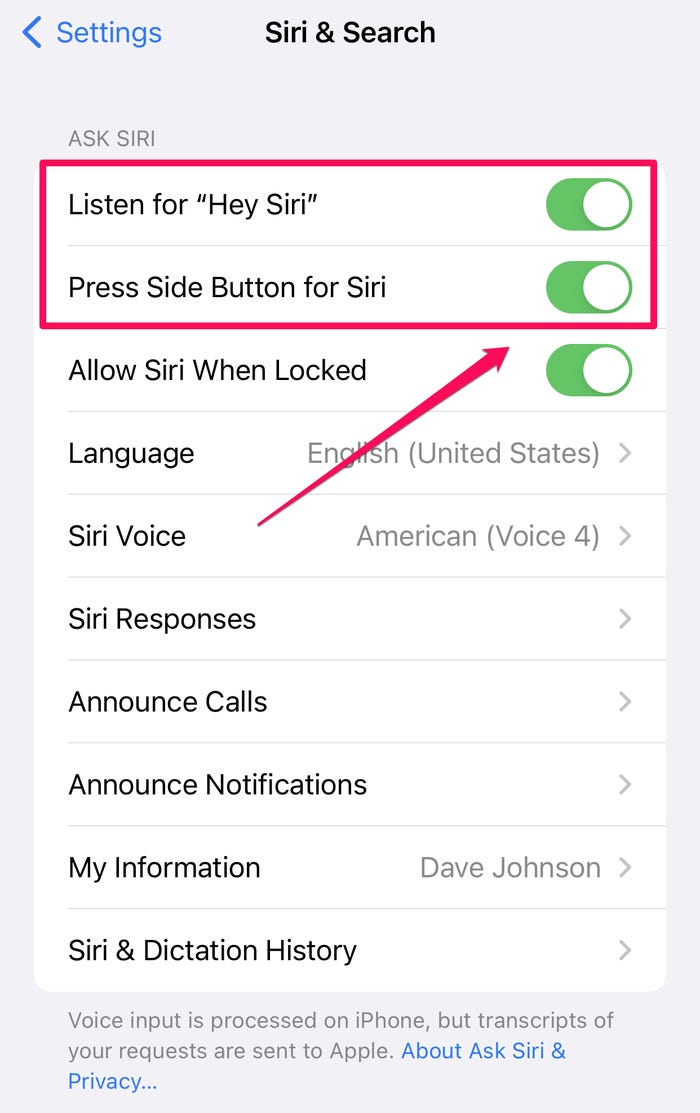
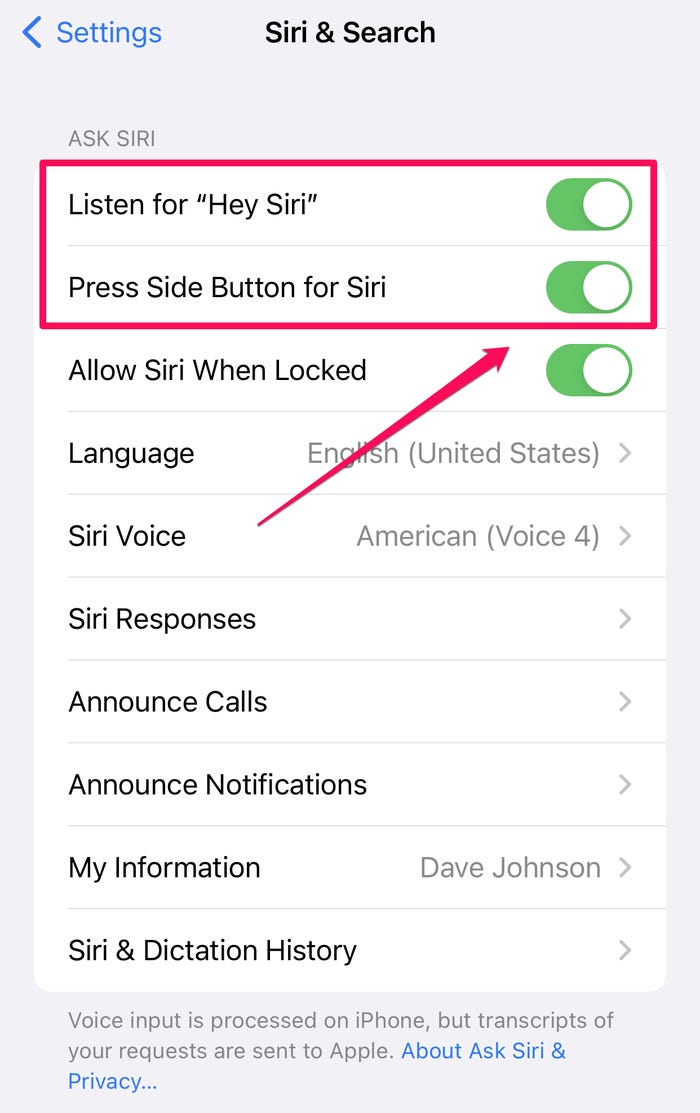
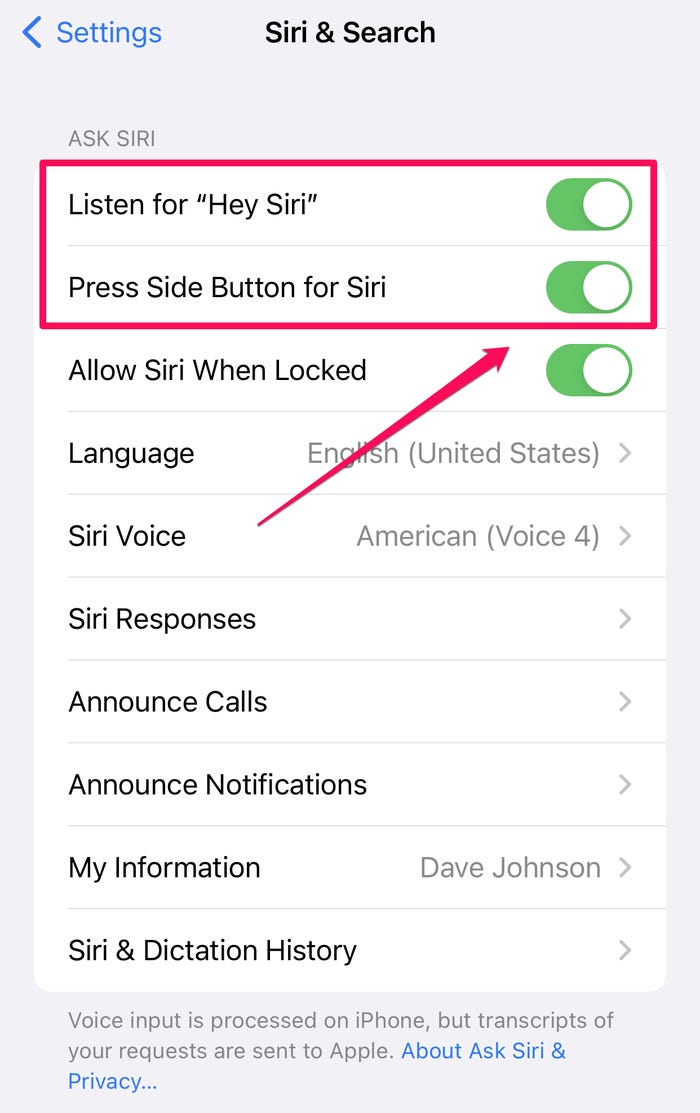
3: 팝업 창이 나타나고 "Siri야" 허용 슬라이드 버튼을 끕니다.
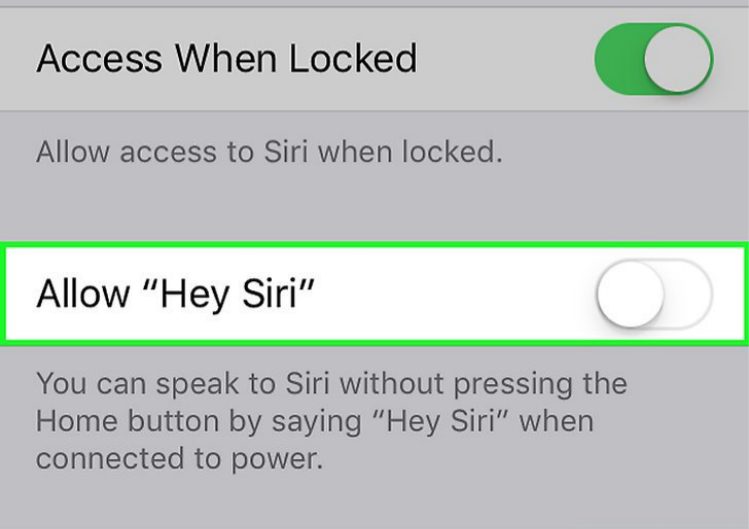
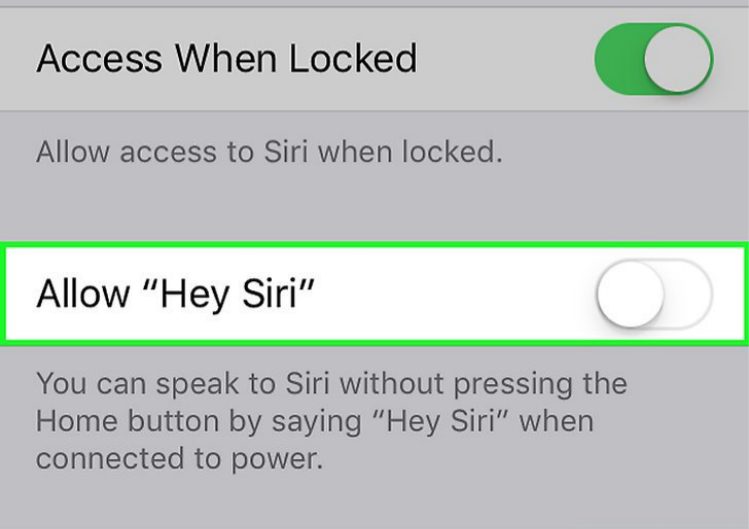
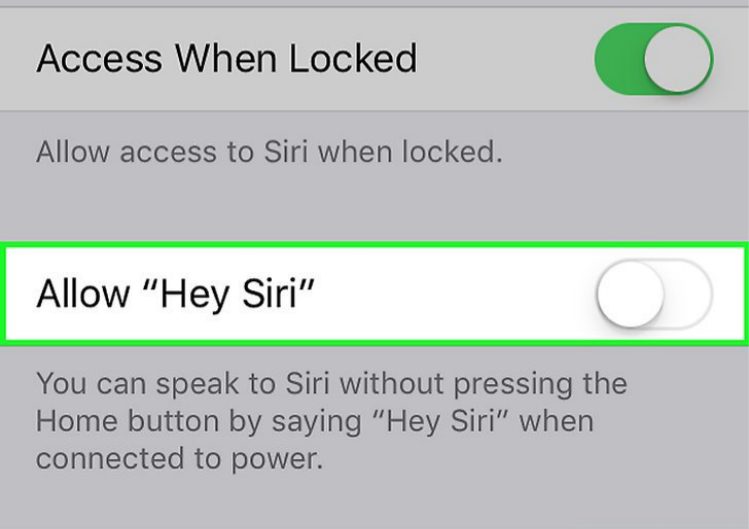
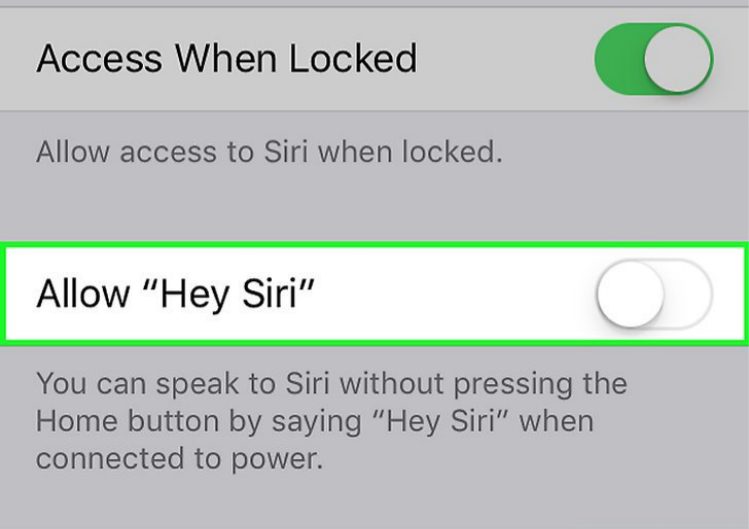
마이크에 대한 권한을 끄세요
귀하의 휴대전화에는 방금 설치한 수십 개의 앱이 있고 해당 앱에 마이크 액세스 권한을 허용했다는 사실을 깨닫게 될 것입니다. 설치하는 동안 많은 장치에서 앱을 사용하기 전에 "이용 약관"에 동의하라는 메시지가 표시됩니다. 다양한 앱에 기기 마이크 액세스 권한을 이미 부여한 경우에도 좋은 소식은 이러한 앱이 마이크에 액세스하는 것을 거부할 수 있다는 것입니다. 장치의 마이크 기능을 끄려면 다음 단계를 따르십시오.
1: iPhone 장치에서 “ 설정 ”으로 이동합니다.
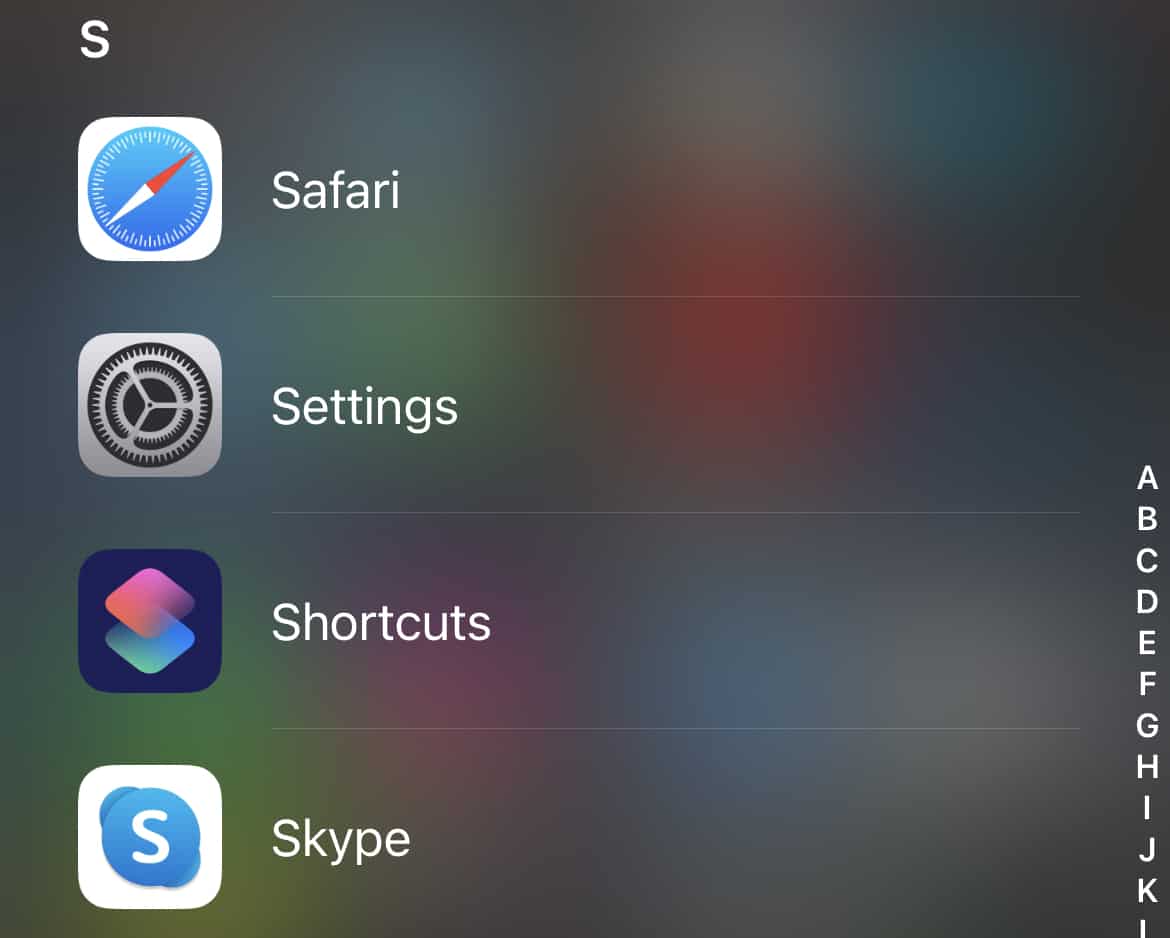
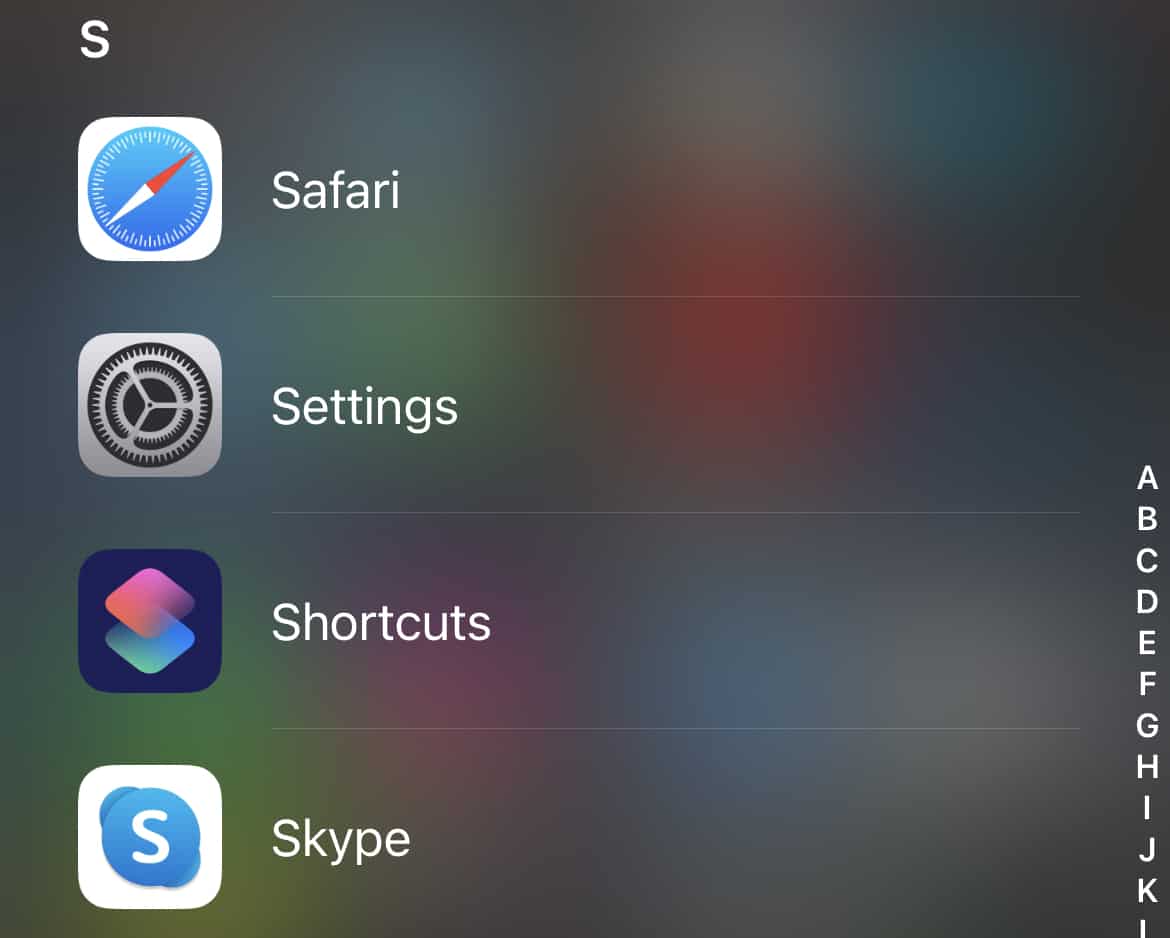
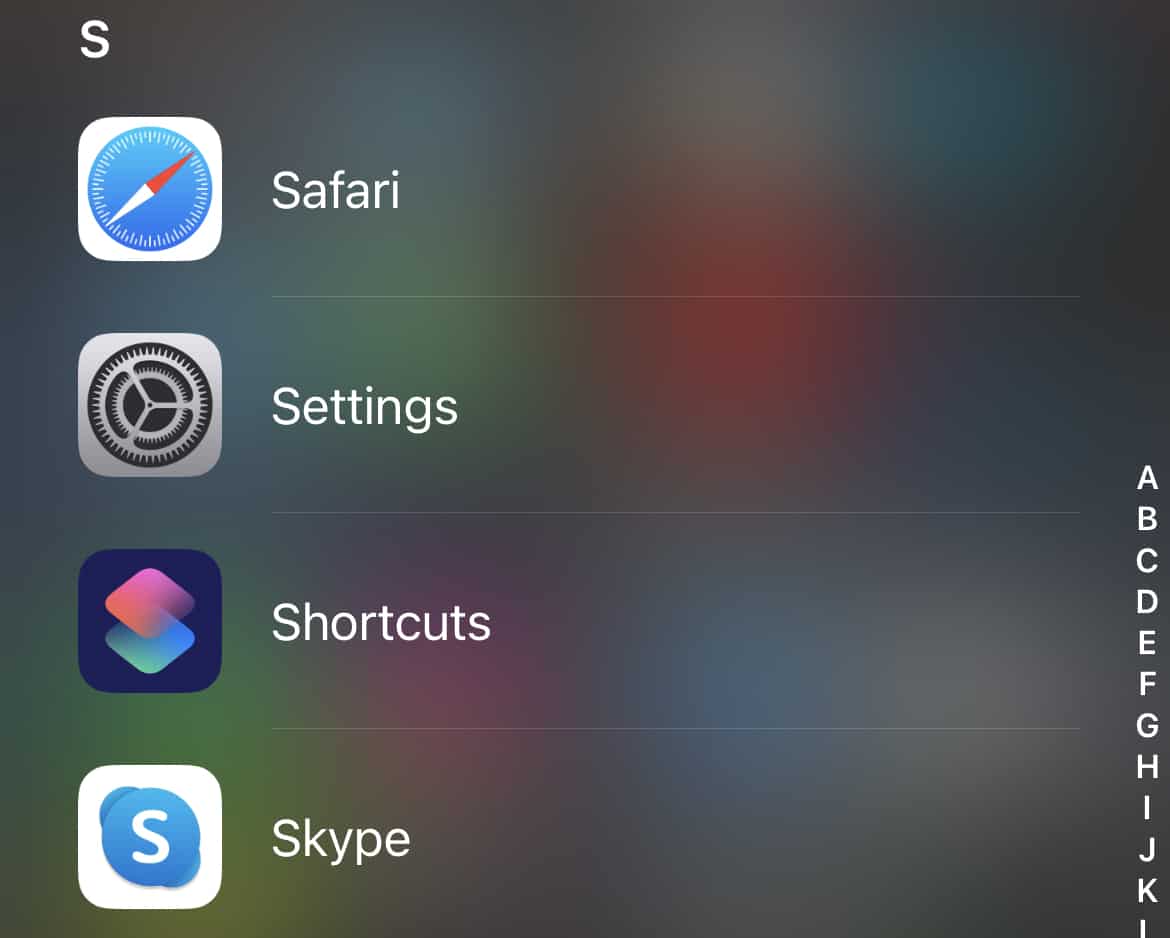
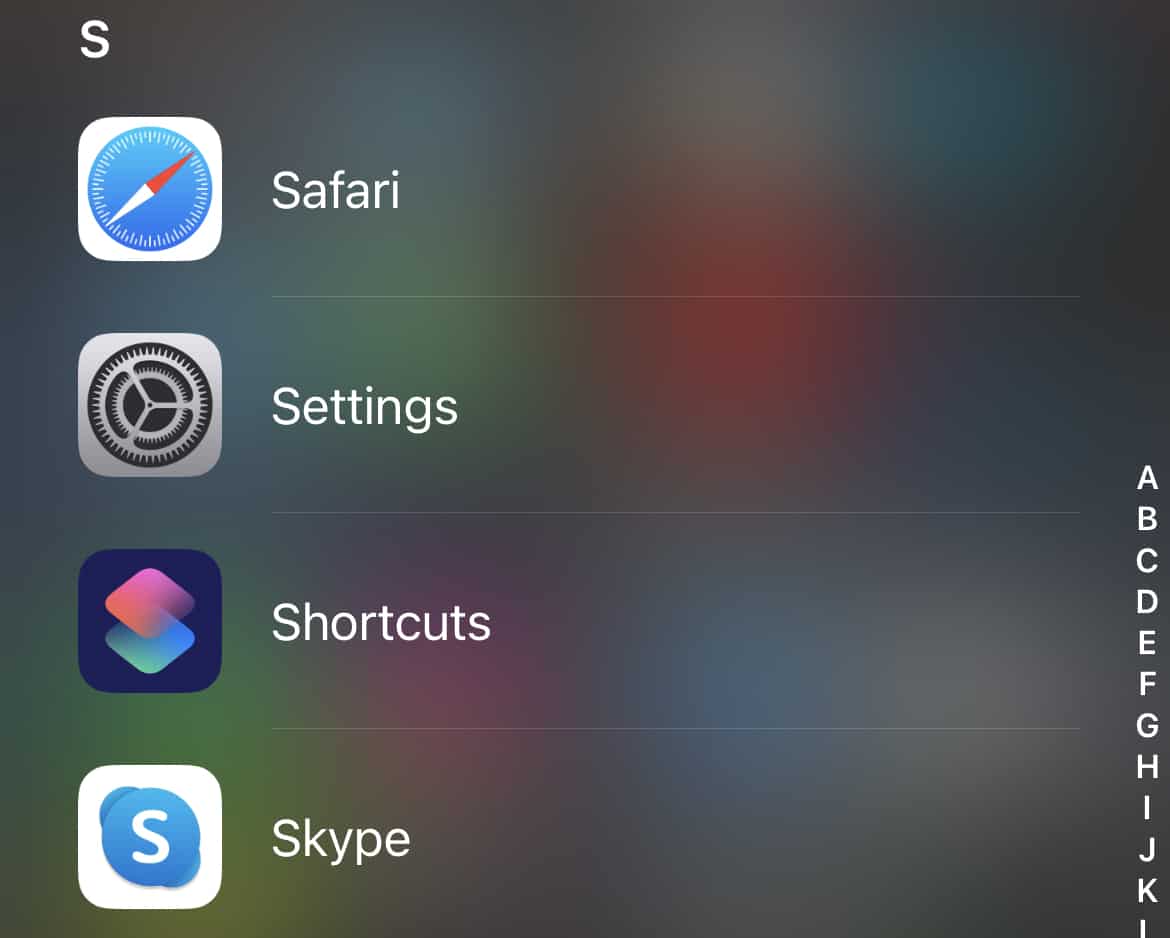
2: '개인정보 보호'까지 아래로 스크롤합니다.
3: '마이크'로 이동합니다.
4: 아래로 스크롤하여 마이크 액세스를 차단하려는 앱을 탭합니다.
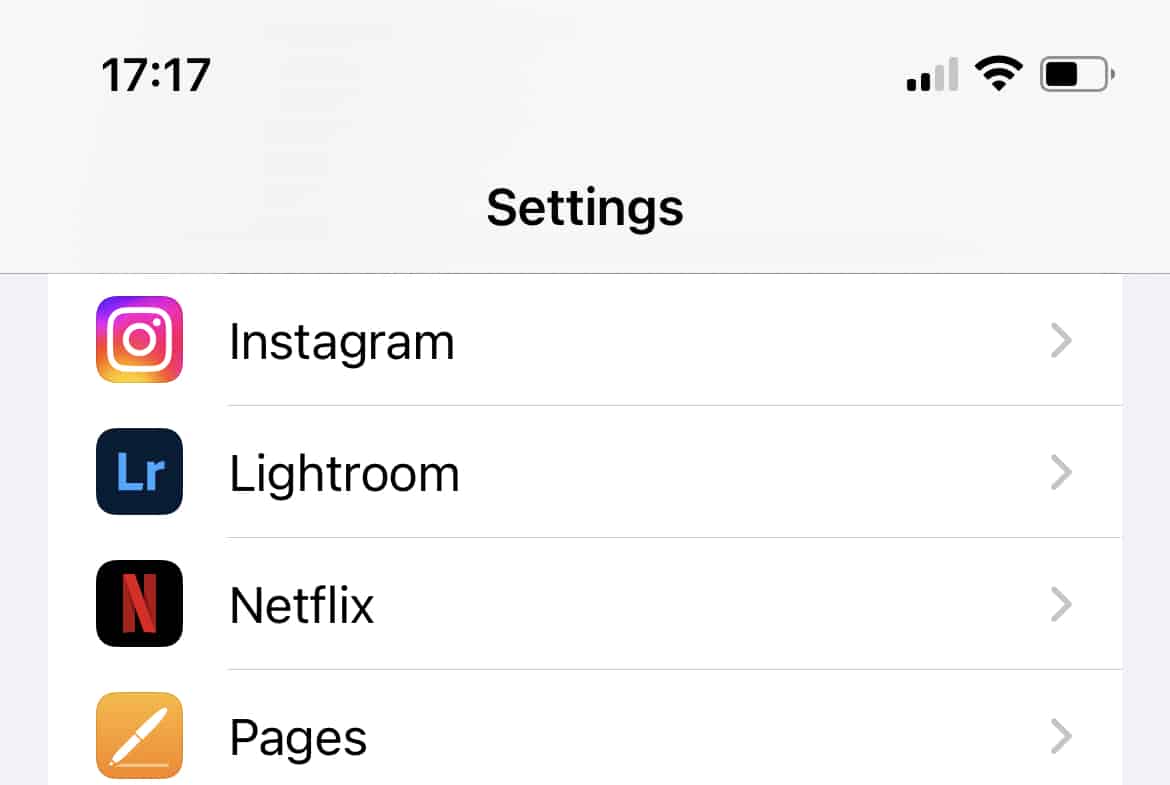
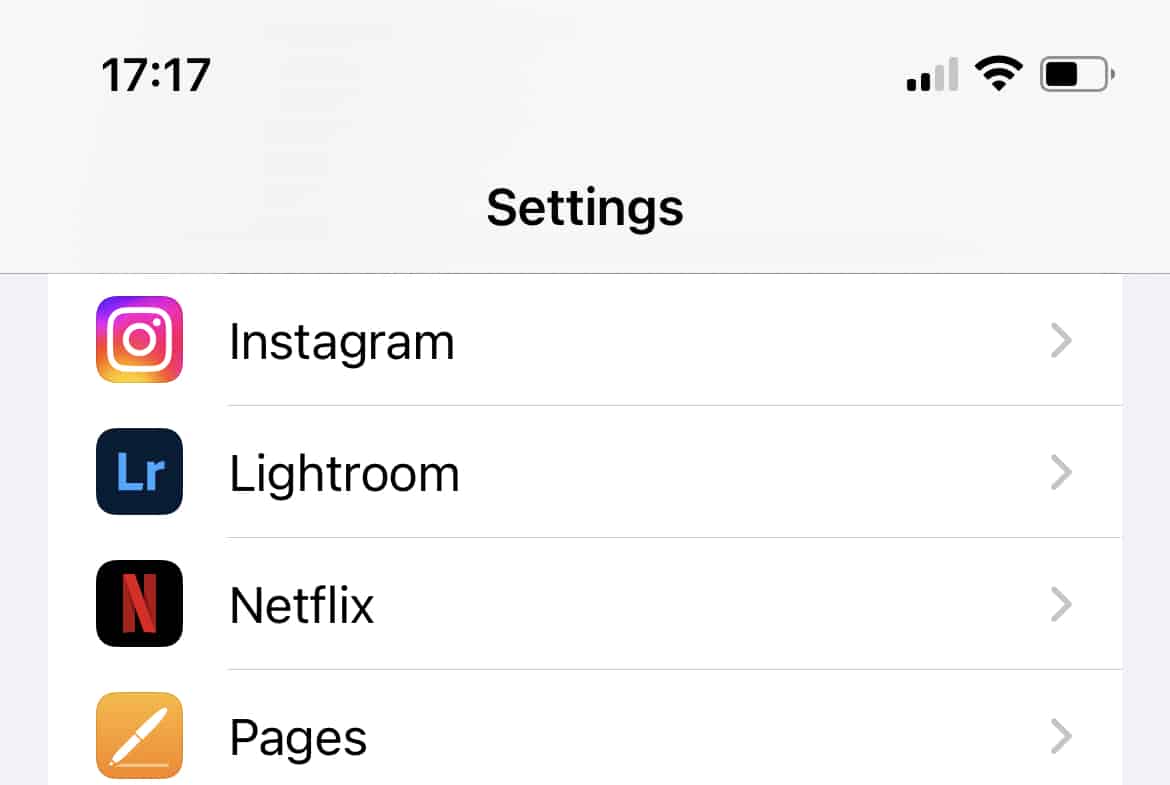
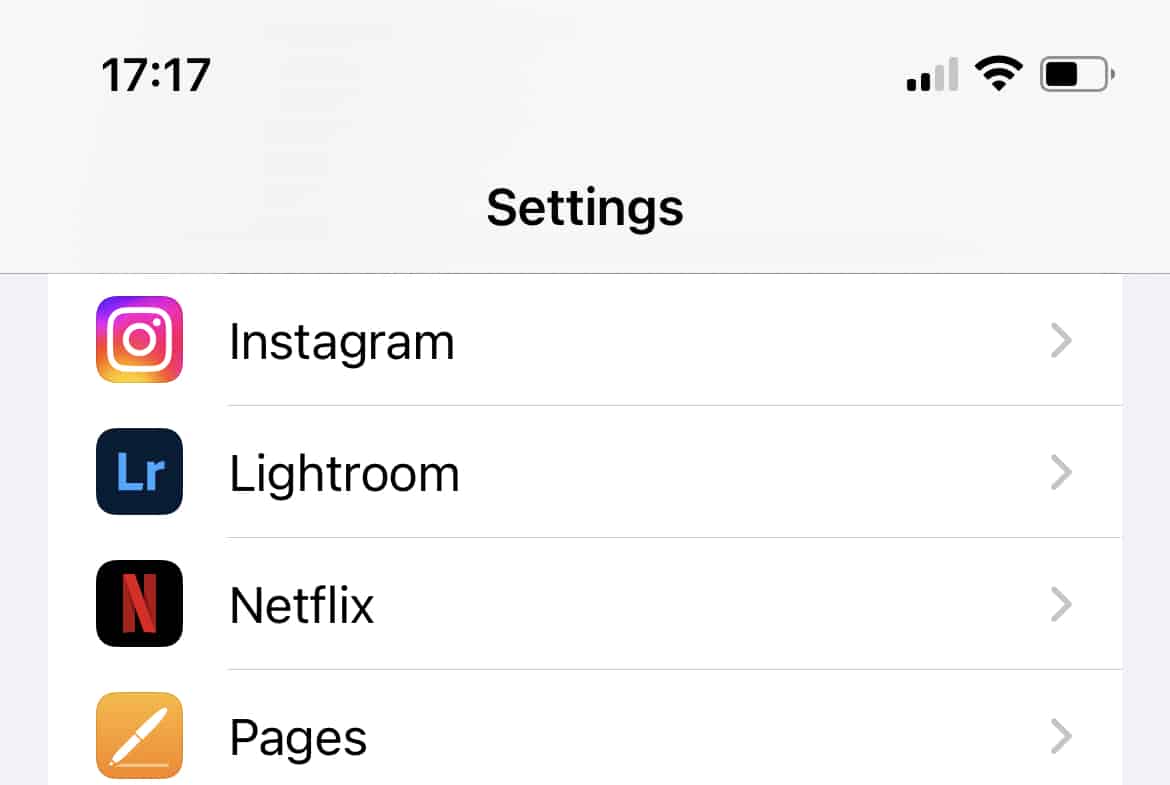
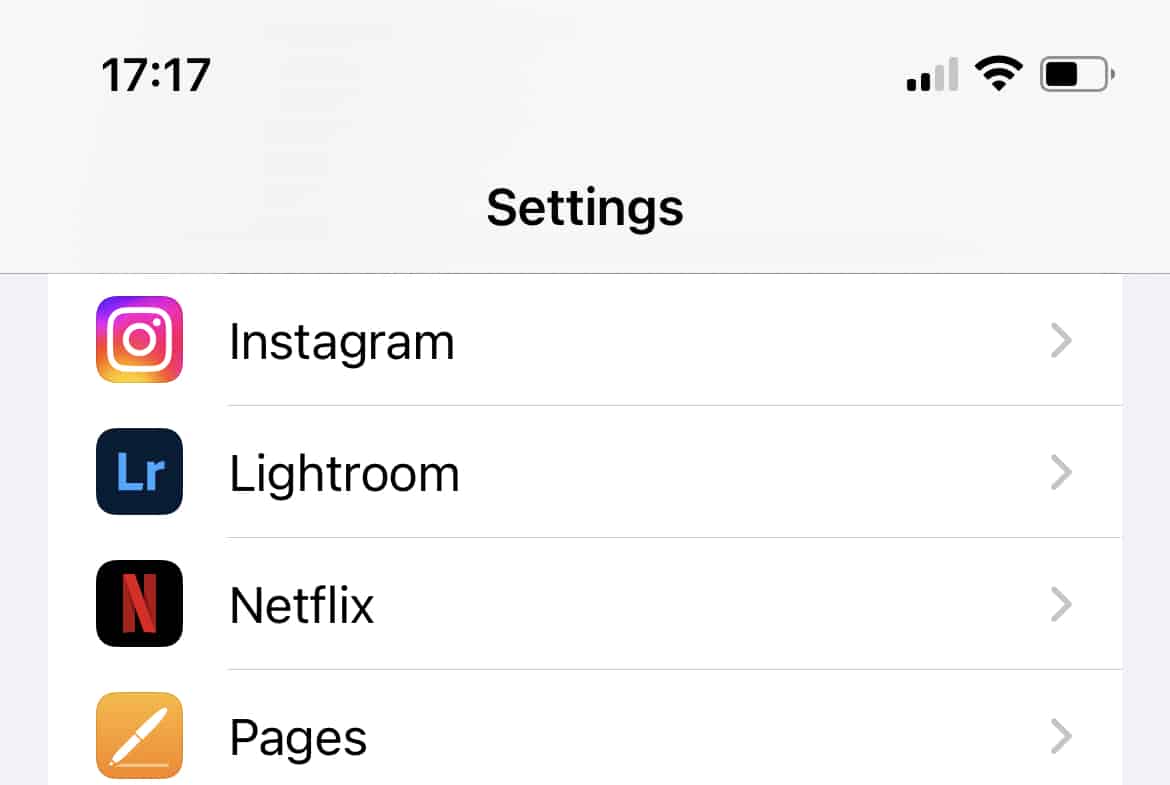
5: 마이크에 액세스하고 싶지 않은 앱 옆에 있는 "마이크" 슬라이드 버튼을 끕니다.
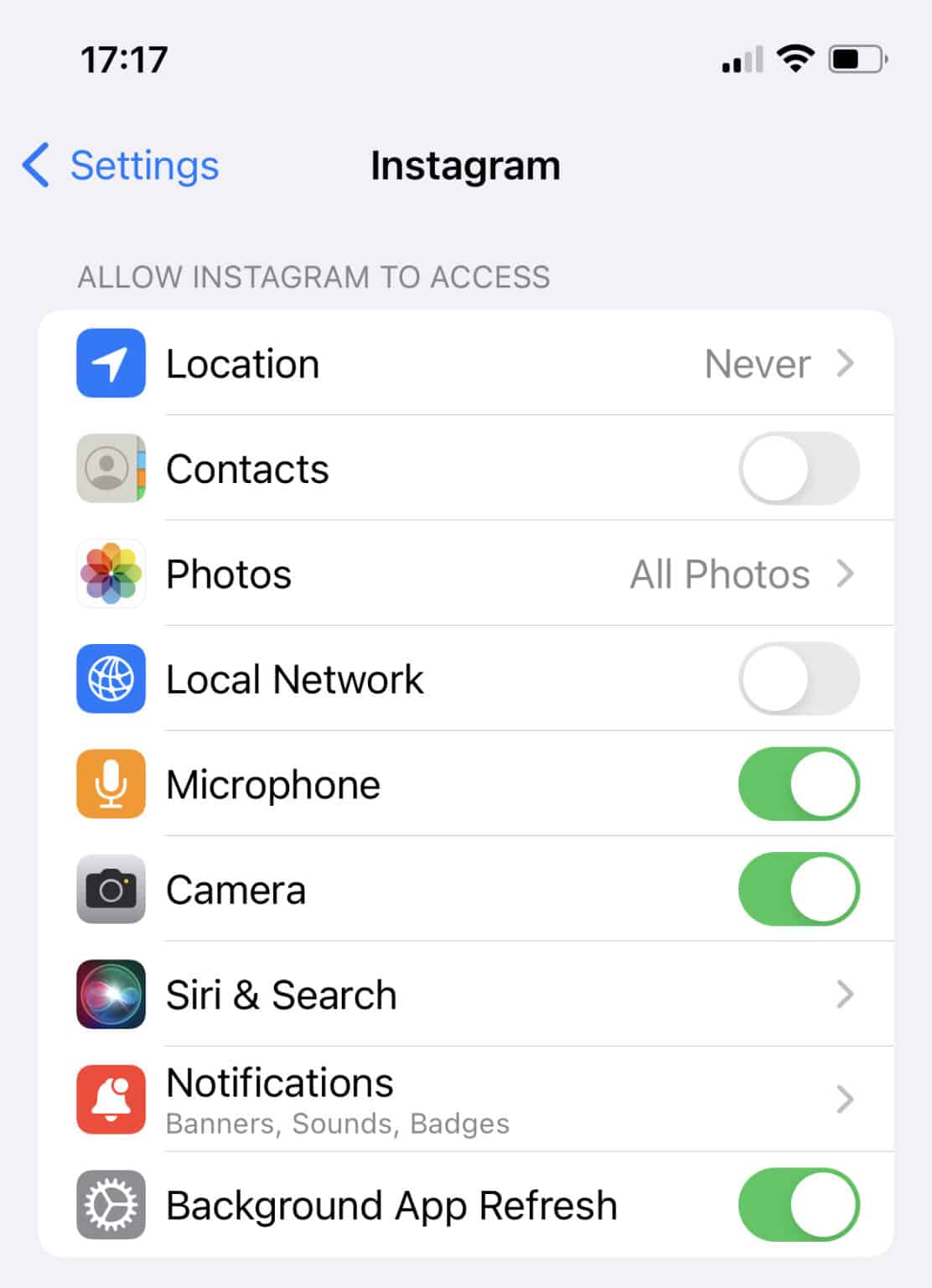
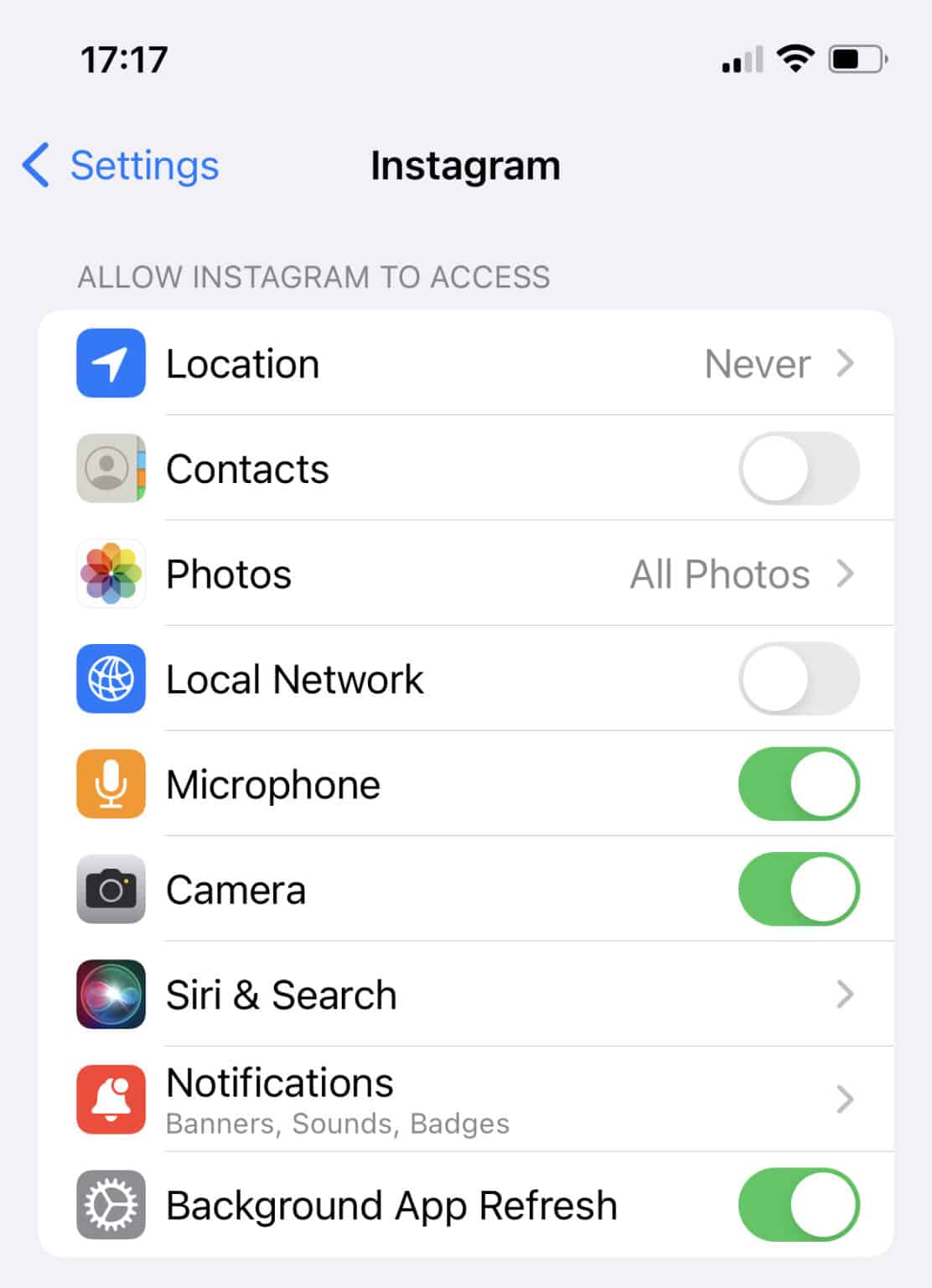
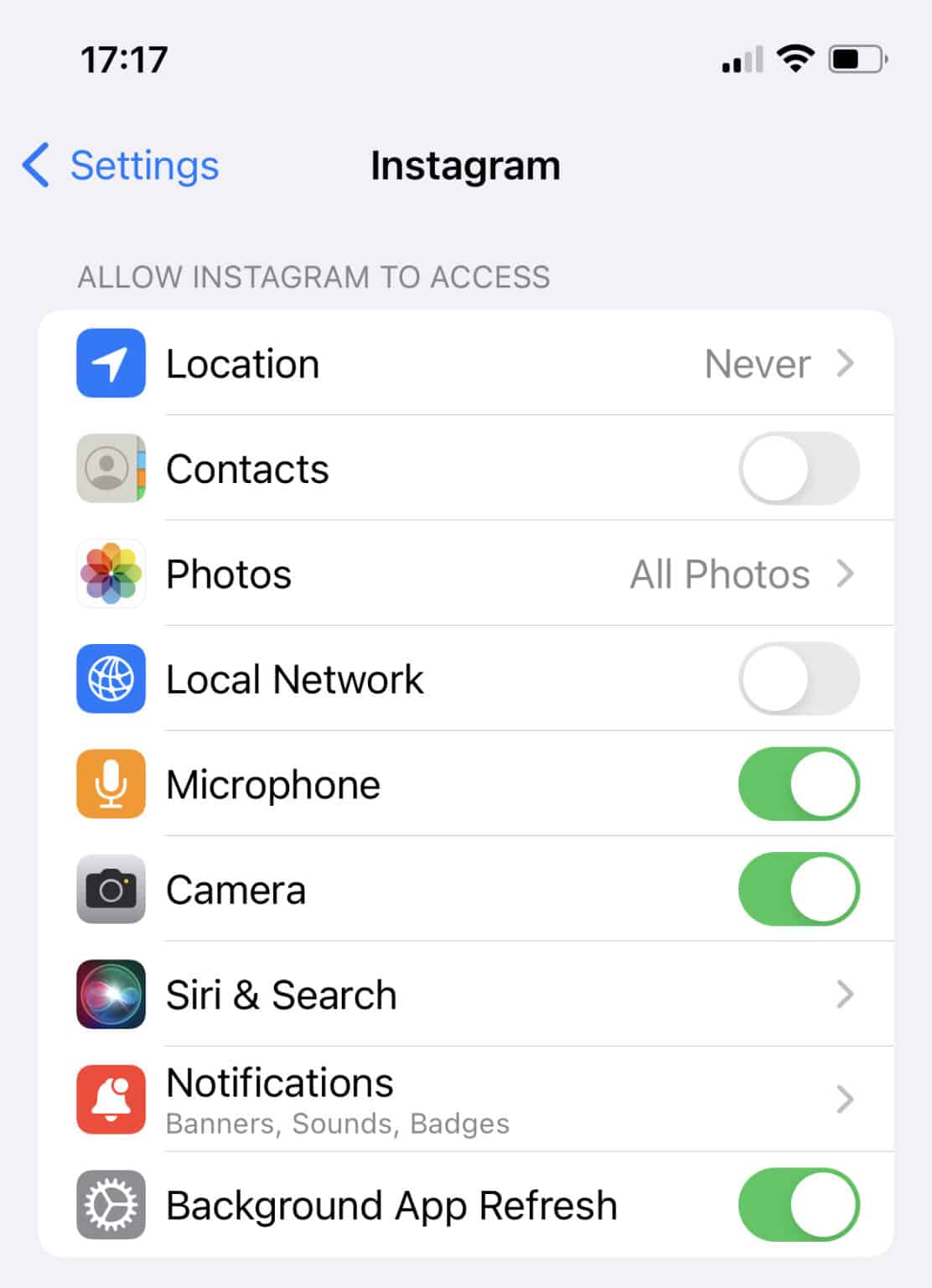
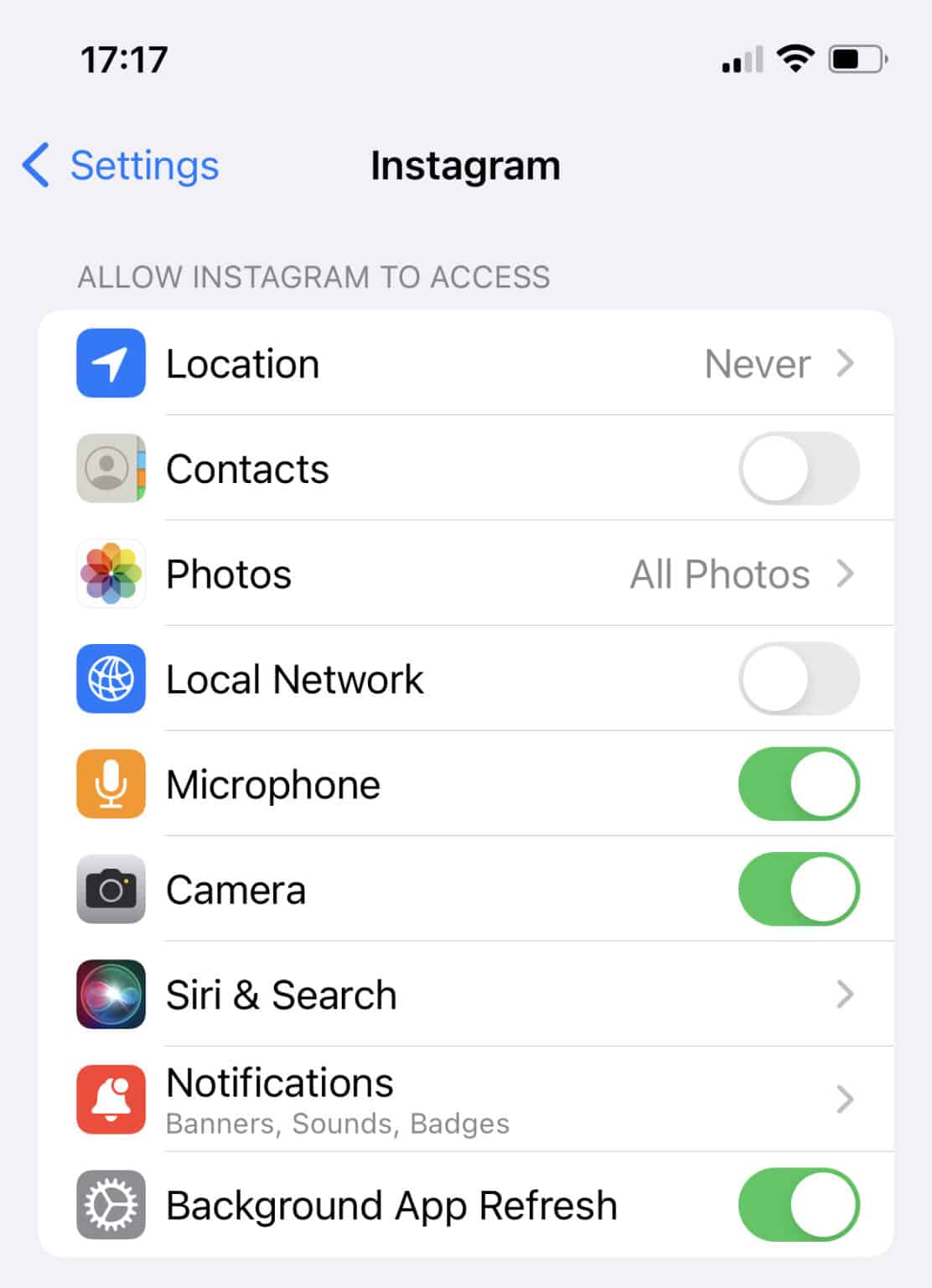
마찬가지로, 다음과 같은 일부 앱에 유의하는 것이 중요합니다. 전보 또는 WhatsApp이 작동하려면 마이크에 액세스해야 합니다.
Android가 듣는 것을 중지하는 방법은 무엇입니까?
Android 기기를 소유하고 있고 기기가 내 말을 듣는 것이 걱정되는 경우 마이크 액세스를 제한하여 개인 정보를 보호할 수 있는 간단한 단계는 다음과 같습니다.
'Hey Google' 또는 'OK Google'을 끄세요.
수백만 대의 Android 휴대전화를 사용하는 경우 'OK Google'을 끄는 방법에 대한 지침은 기기 모델마다 조금씩 다를 수 있습니다. 하지만 아래 단계에서는 기기에 관계없이 "Hey Google" 기능을 끄도록 도움말 설정해야 합니다.
1: “ 설정 ” 앱으로 이동합니다.
2: 목록에서 'Google' 아이콘을 탭하세요.
3: '서비스'에서 '계정 및 서비스'를 탭하세요.
4: '검색, 어시스턴트, 음성'을 선택하세요.
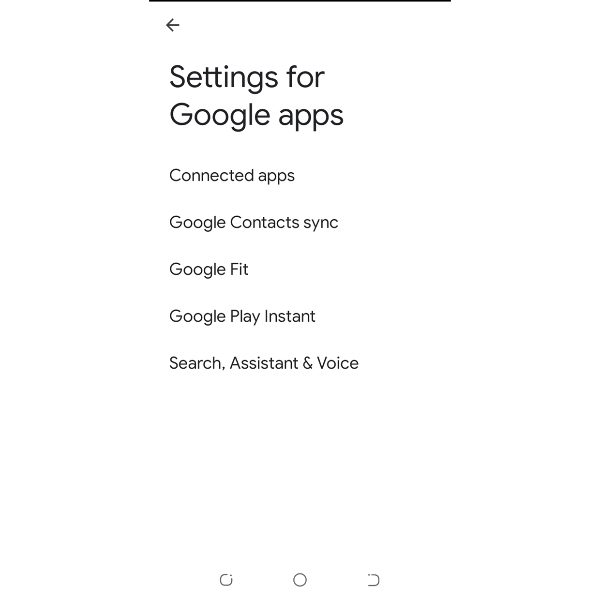
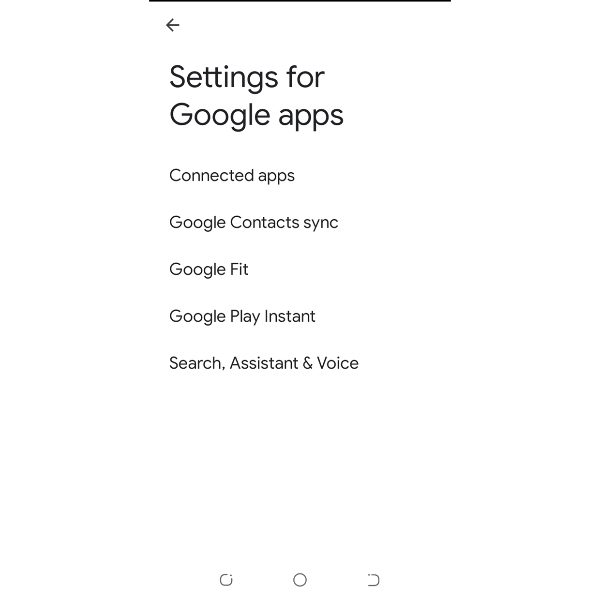
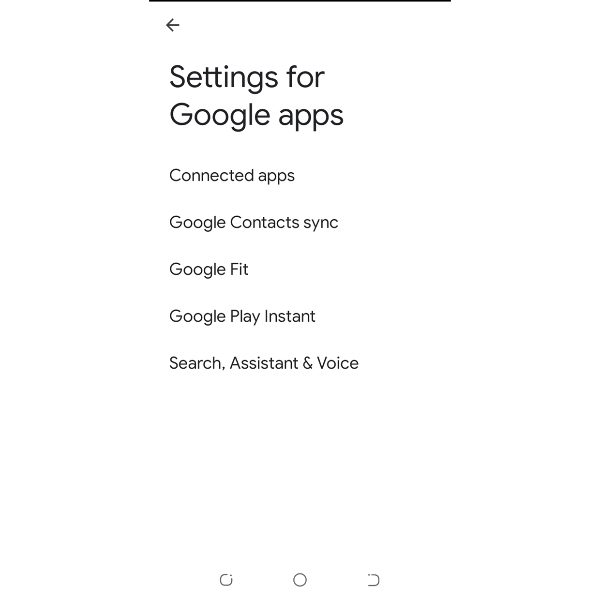
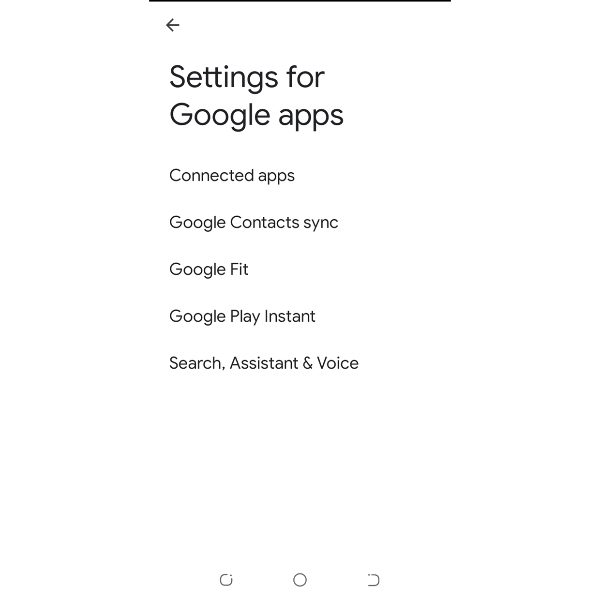
5: “Voice”를 선택하고 “Voice Match”를 탭하세요.
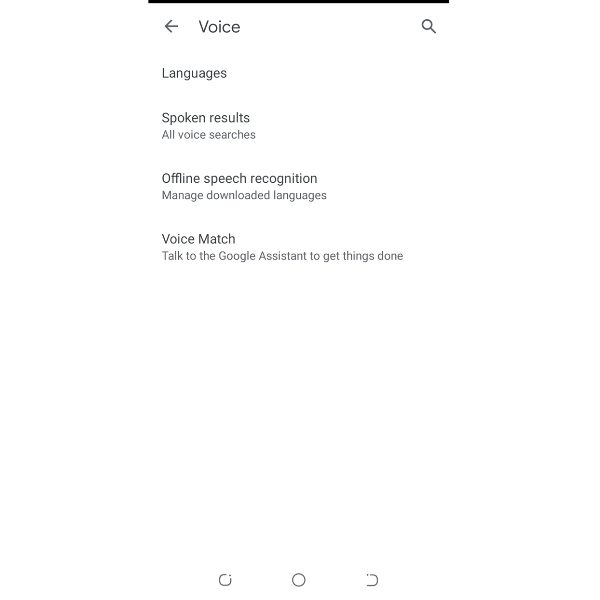
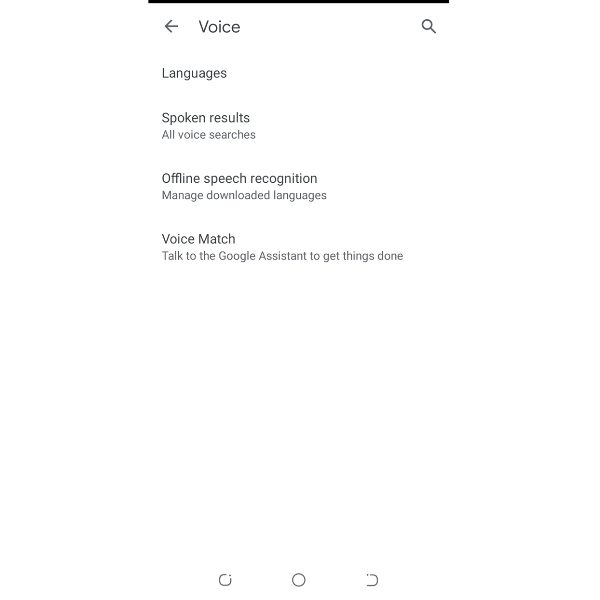
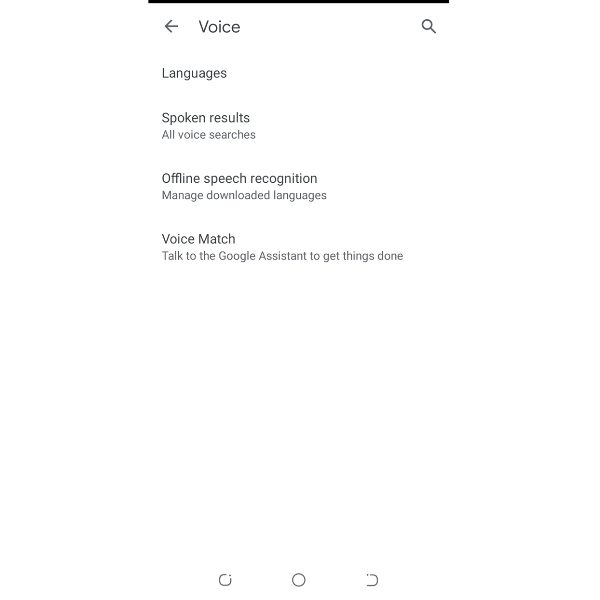
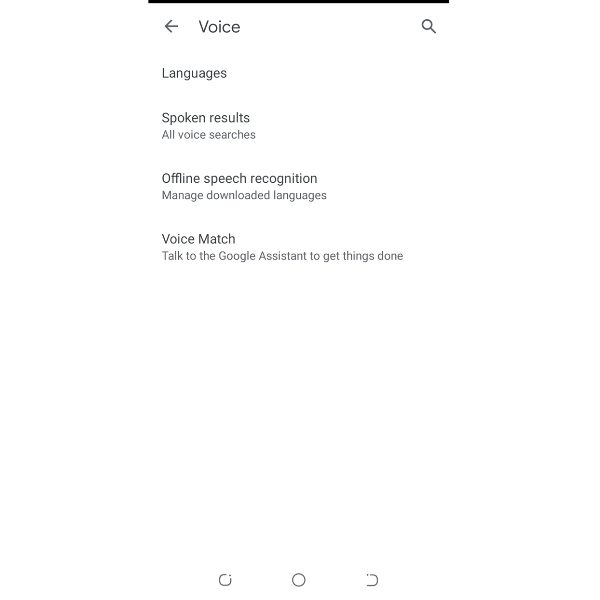
6: 토글 버튼을 밀어서 'Ok Google'을 비활성화하여 마무리합니다.
마이크에 대한 권한을 끄세요
1: ' 설정 '으로 이동하여 > '앱 및 알림 '을 탭하세요.
2: “권한 관리자”를 탭하세요.
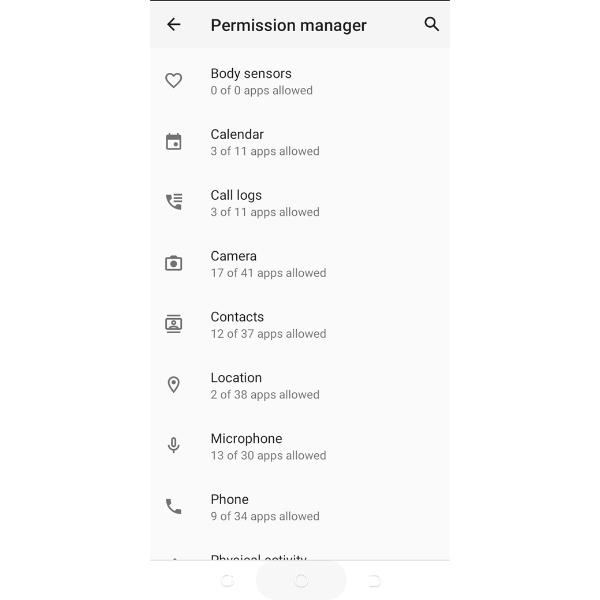
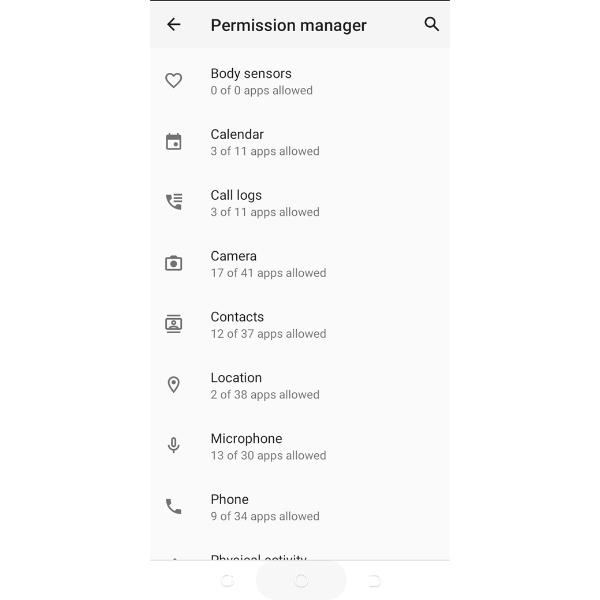
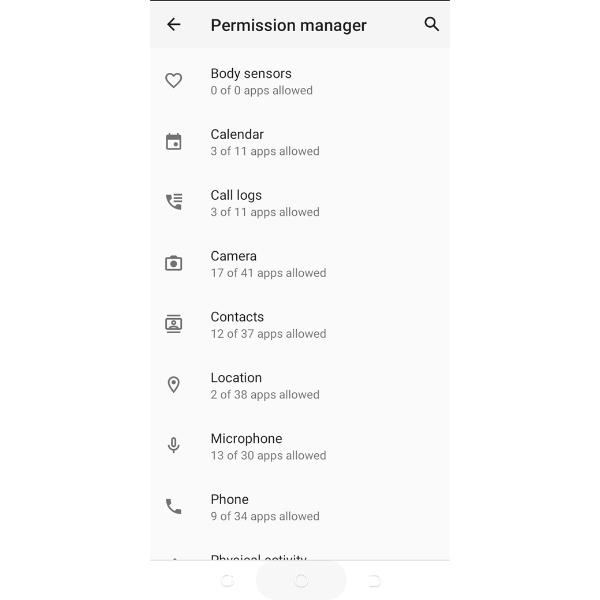
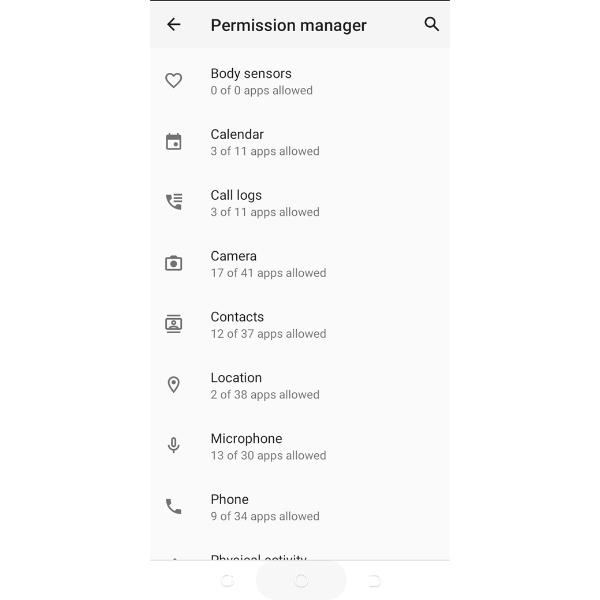
3: '권한'을 탭하고 > '마이크'를 선택합니다.




4: 마이크에 액세스하는 것으로 의심되는 앱을 탭합니다.
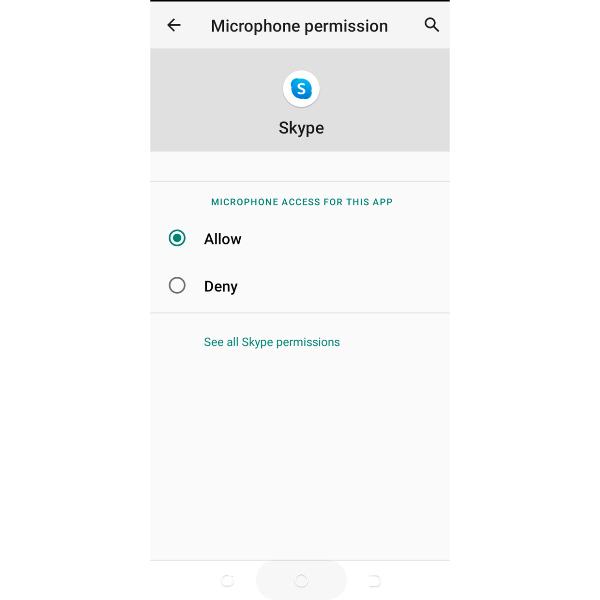
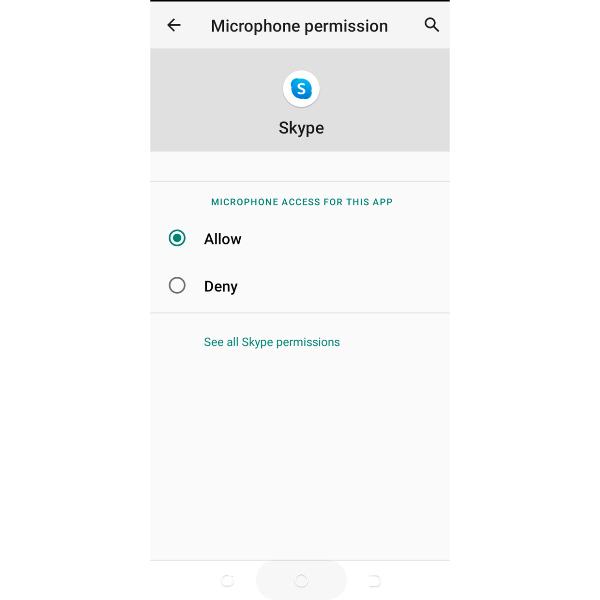
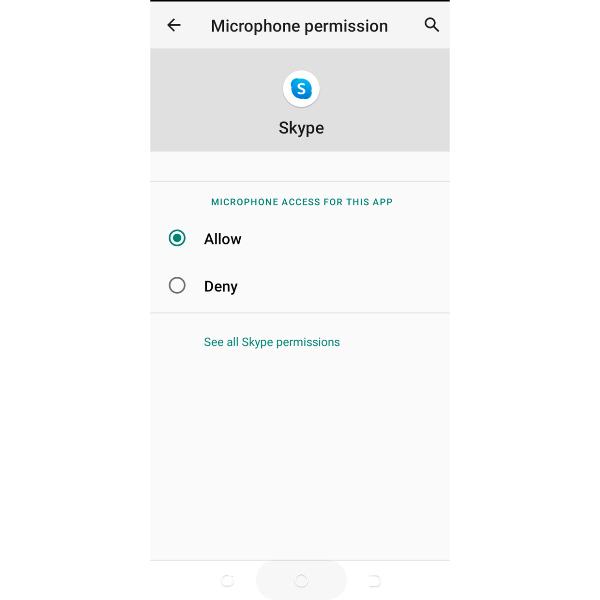
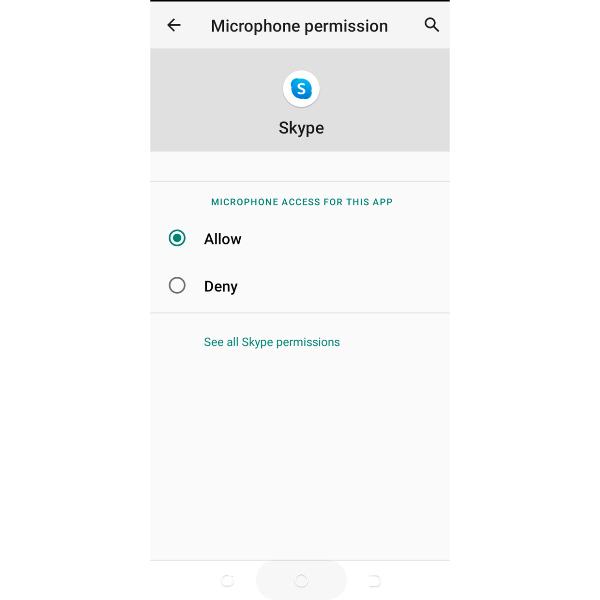
5: 앱이 귀하의 마이크에 액세스하는 경우 귀하를 도청할 수 있습니다.
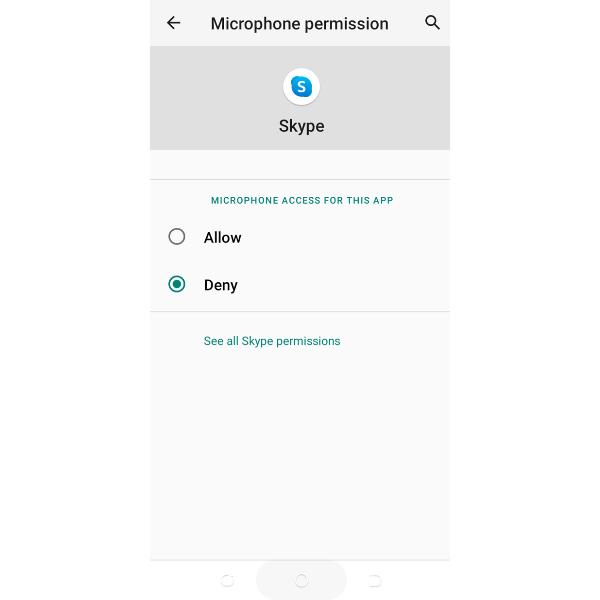
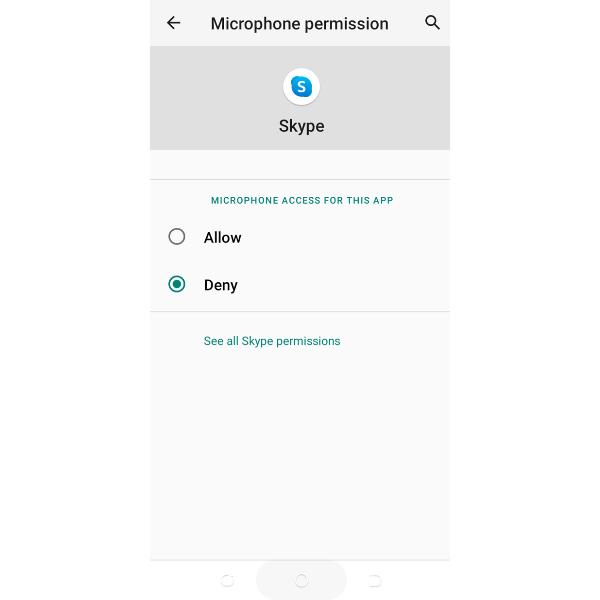
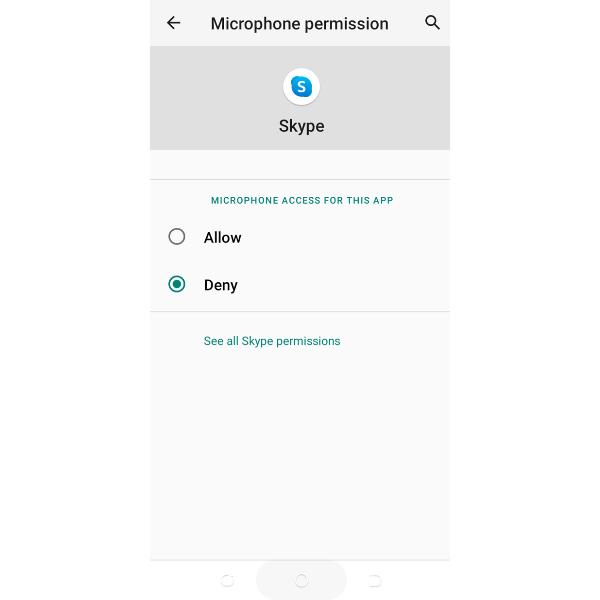
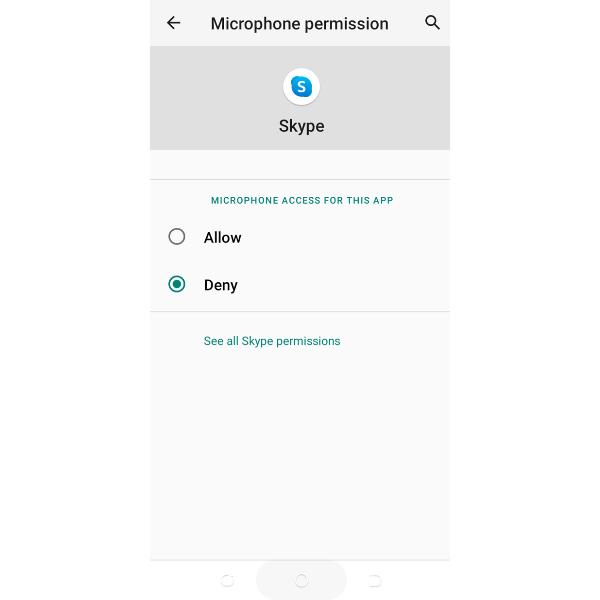
6: 마이크 권한 조정하여 “거부”를 탭하세요.
Google 어시스턴트에 저장된 음성 삭제
이제 'Ok Google'을 비활성화했으므로 기기에 저장된 음성을 모두 삭제하는 것도 고려할 수 있습니다. 이를 달성하려면 음성이 있는 곳에서 개별 장치를 제거하거나 모든 적격 장치를 제거하는 두 가지 옵션을 사용할 수 있습니다.
1: “ 설정 ”으로 이동합니다.
2: “Google”을 검색하거나 “Google App”을 탭합니다.
3: 서비스 아래에서 '계정 서비스'를 탭하세요.
4: '검색, 어시스턴트 음성'을 탭하세요.
5: "음성"을 선택합니다.
6: “Voice Match”를 탭하세요.
7: 제거하려는 장치 옆에 있는 “X” 버튼을 누릅니다.
8: 모든 적격 장치를 제거하려면 "적격 장치에서 제거"를 선택하십시오. 이렇게 하면 등록된 모든 장치에서 기존 음성 사본이 삭제됩니다.
Android에서 Google 어시스턴트 앱 비활성화
그렇다면 Google을 완전히 원하지 않습니까? 기기에서 Google 어시스턴트를 완전히 비활성화하는 것을 고려할 수 있습니다.
1: “ 설정 ”으로 이동합니다.
2: 'Google'> 'Google 계정 관리'를 검색하거나 탭하세요.
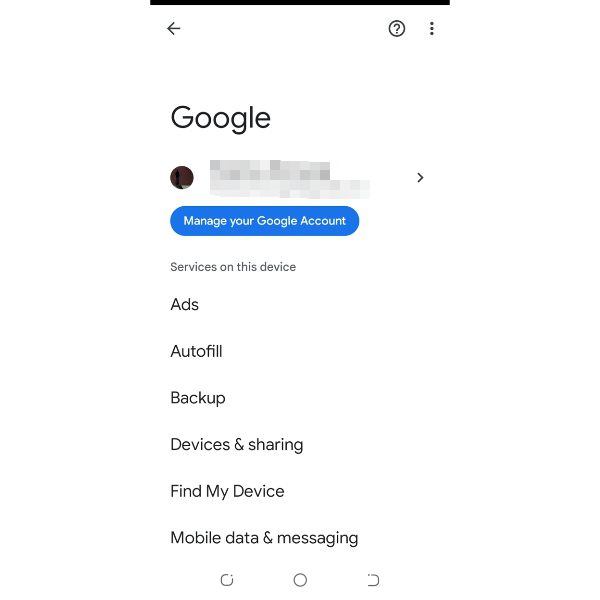
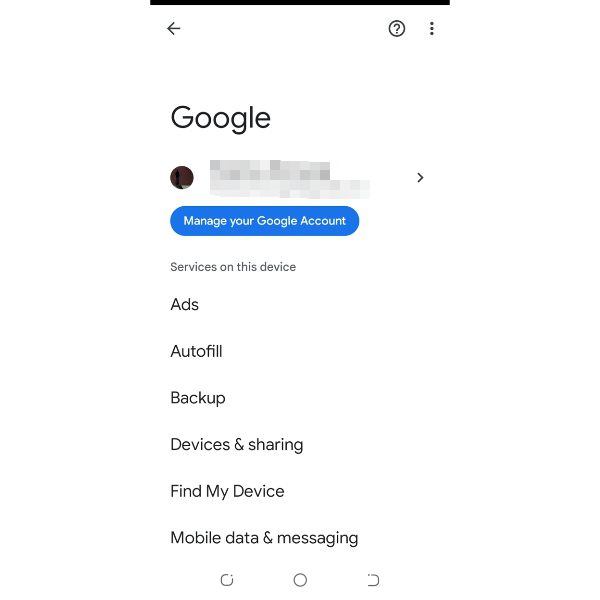
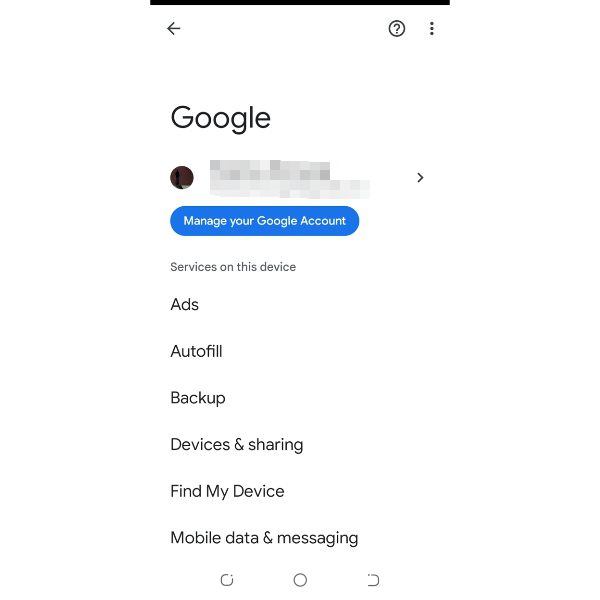
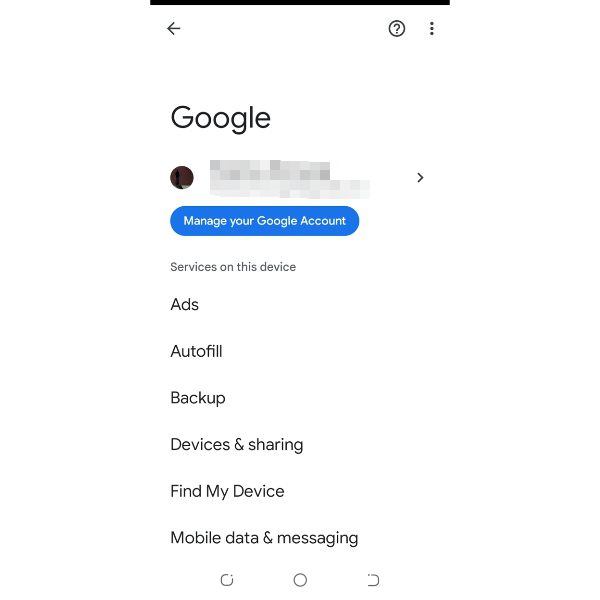
3: '검색, 어시스턴트 및 음성'을 탭합니다.
4: 'Google 어시스턴트'를 탭하세요.
5: 아래로 스크롤하여 '일반'을 선택합니다.
6: Google 어시스턴트를 비활성화하려면 "Google 어시스턴트" 근처의 슬라이드 버튼을 끄세요.
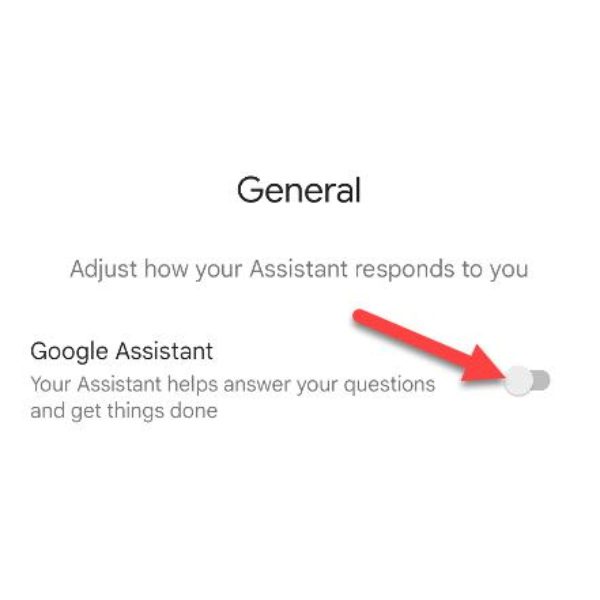
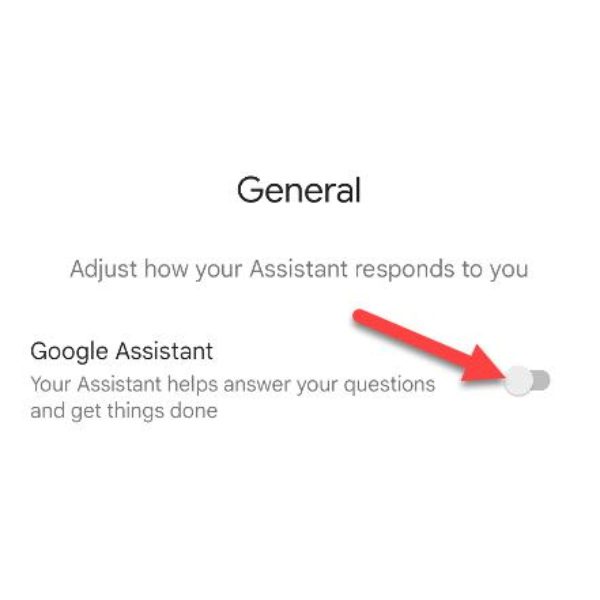
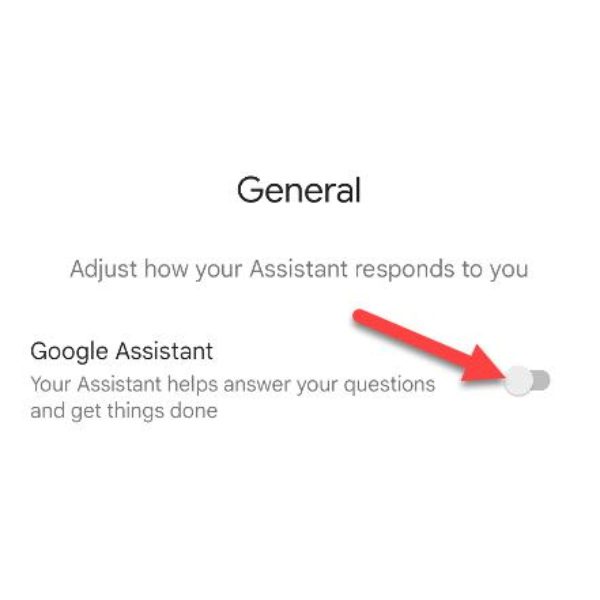
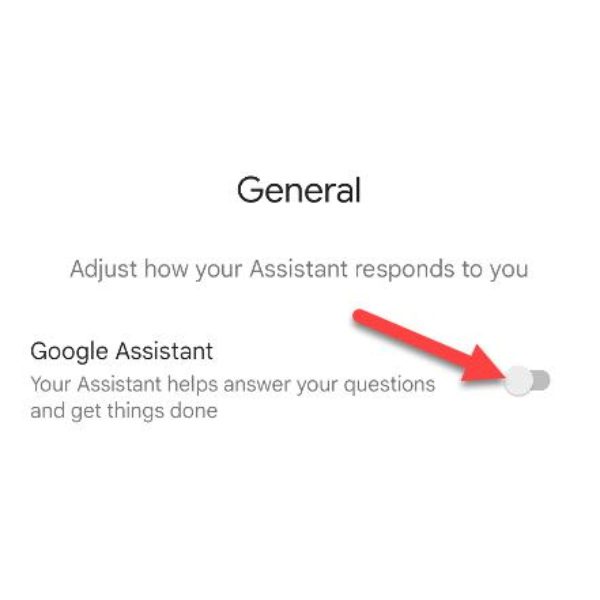
Google 앱에 대한 마이크 액세스 취소
Goggle이 사용자의 말을 듣는 것에 대한 의심을 없애기 위한 가장 좋은 방법은 마이크 사용 권한을 제거하는 것입니다.
1: “ 설정 ” > “개인 정보 보호 및 보안”으로 이동합니다.
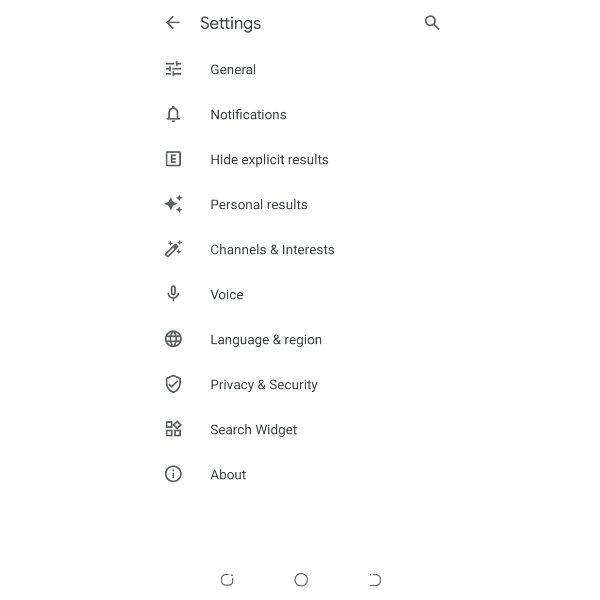
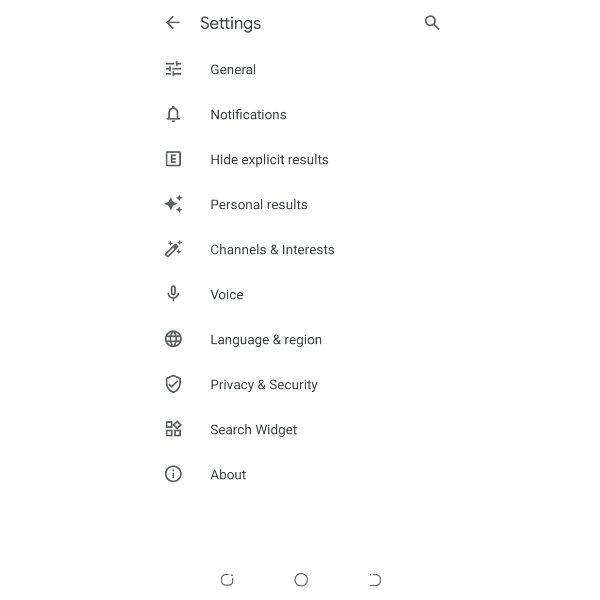
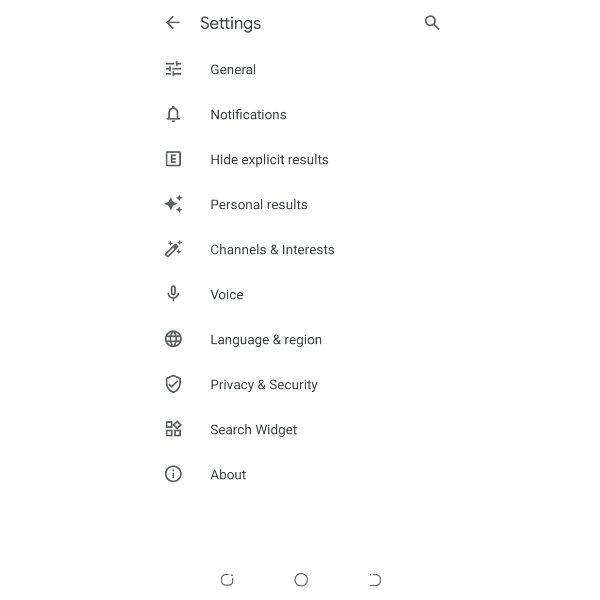
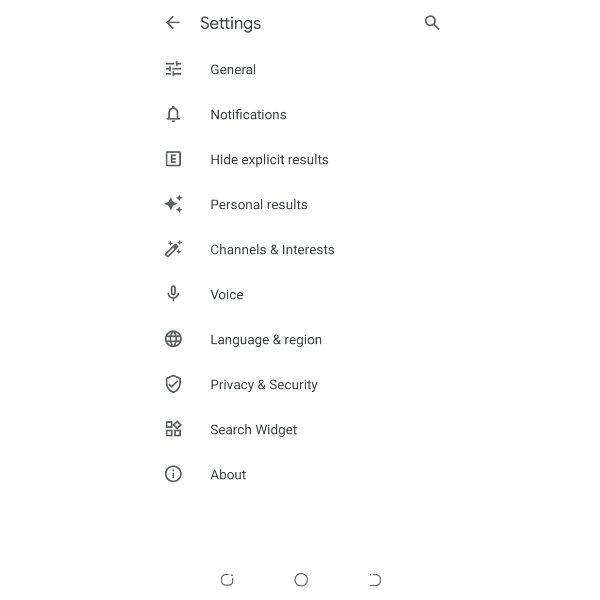
2: '앱 및 알림 '을 탭합니다.
3: 마이크에 대한 접근을 거부하려면 “모든 X 앱”을 선택하세요.
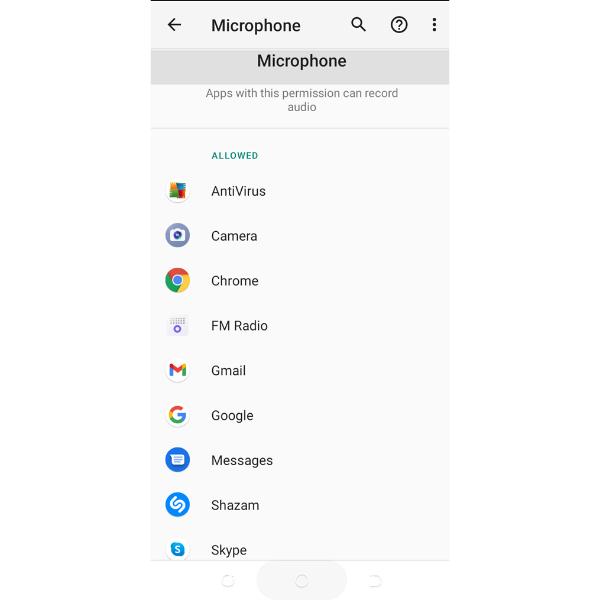
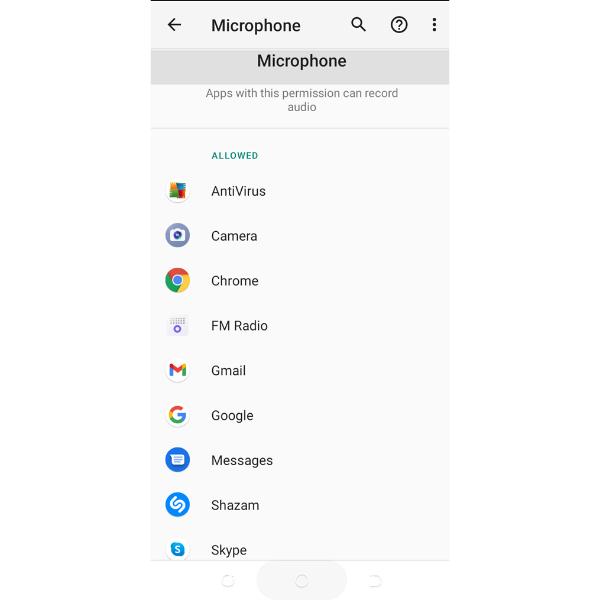
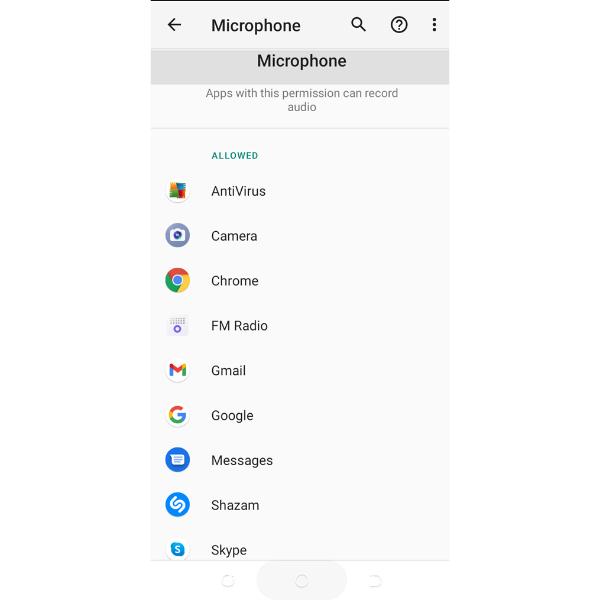
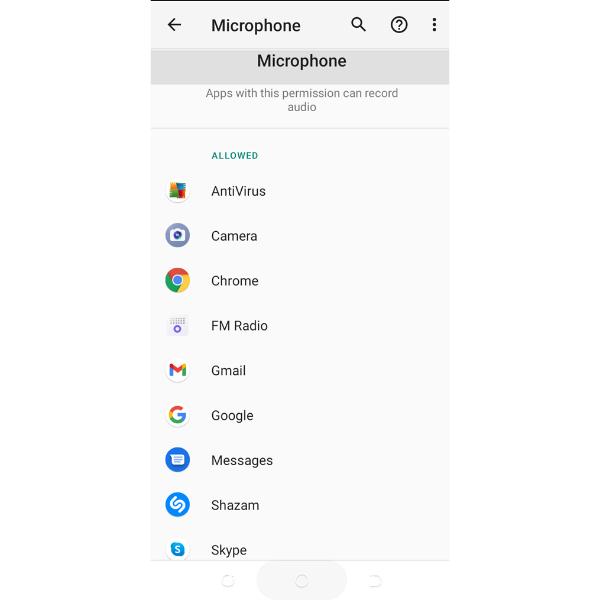
4: 'Google'을 탭하고 '권한'을 선택하세요.
5: "마이크"를 선택하고 "거부" 권한 버튼을 켭니다.
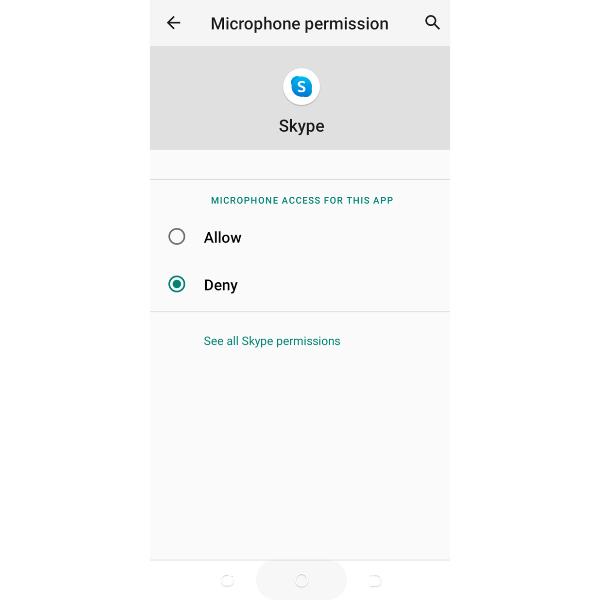
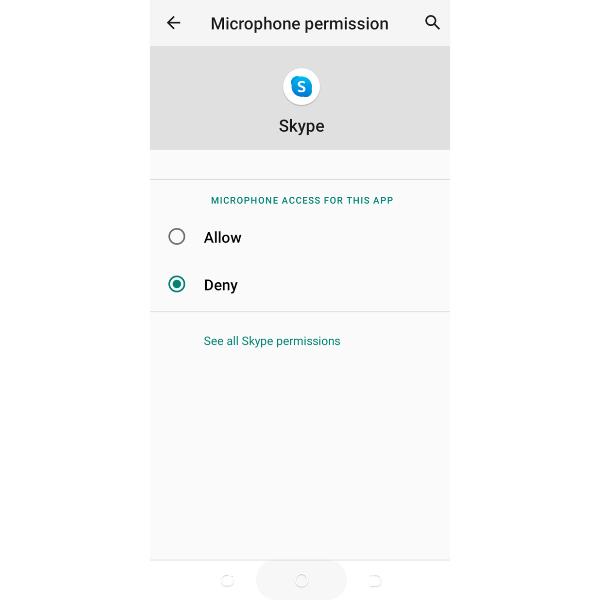
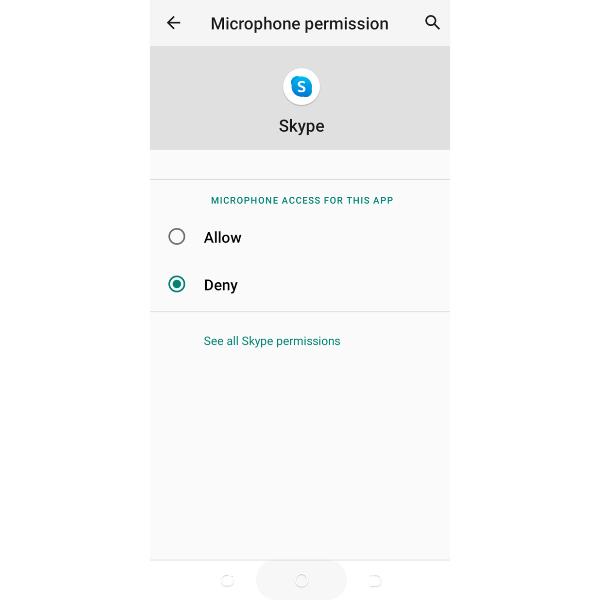
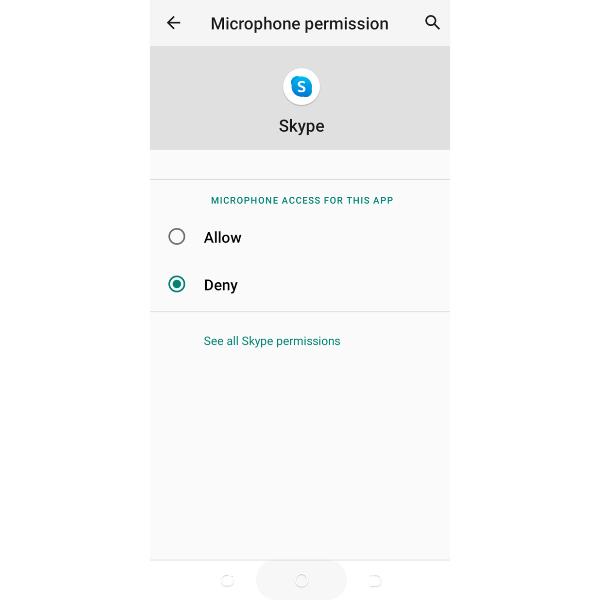
마지막 말
결론적으로, 귀하의 전화가 귀하의 대화를 도청하는 것에 대한 우려는 타당하며 잠재적인 개인정보 보호에 영향을 미칠 수 있습니다. 휴대폰에서 대화를 도청하고 있는 것을 발견한 경우 설정 조정, 앱 권한 검토 또는 물리적 음소거 옵션 사용과 같은 사전 조치를 취하는 것이 좋습니다. 게다가 다음과 같은 타사 자녀 보호 앱을 사용하여 추가 보호 계층을 사용할 수 있습니다. FlashGet 키즈. 이 강력한 앱은 자녀의 온라인 활동과 기기 사용을 관리하고 모니터링할 수 있도록 도움말 줍니다. 책임감 있는 기술 사용을 장려하고 효과적인 구현을 통해 자녀 보호을 통해 개인 정보 보호 문제와 현대 통신 기술의 장점 사이에서 균형을 유지할 수 있습니다.
휴대전화가 사용자의 말을 듣고 있는지에 대한 FAQ
누군가가 당신의 휴대전화를 통해 당신의 말을 들을 수 있나요?
예. 설치 중에 마이크에 액세스할 수 있는 권한을 앱에 부여하면 해당 앱이 음성 데이터에 액세스할 수 있습니다. 기본적으로 이 데이터는 광고 회사에서 화면에 표시되는 광고 유형을 평가하기 수익을 늘리는 데 사용됩니다.
페이스북이 당신의 말을 듣나요?
하는 동안 페이스북 CEO인 Mark Zuckerberg는 광고 타겟팅을 위한 사용자 대화를 적극적으로 듣는 것을 거부했으며, 다수의 사용자가 타겟팅 광고를 경험했거나 경험했다고 주장하는 여러 사례로 인해 우려가 지속되고 있습니다. 이러한 광고는 개인의 취향과 선호도를 타겟으로 한 평가하기 가 매우 높습니다.
Google이 내 말을 듣고 있나요?
Google은 타겟 광고에 대해 고객의 의견을 비밀리에 적극적으로 듣는 것을 강력히 거부했지만 개인 정보 보호 문제는 여전히 남아 있습니다. 그러나 Google은 음성 인식 및 가상 비서 개선을 위해 음성 데이터를 수집합니다. 안전을 유지하려면 앱 권한을 관리하거나 앱 권한을 검토하는 것이 좋습니다.

